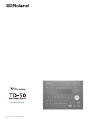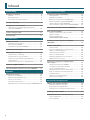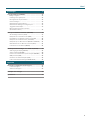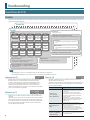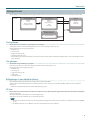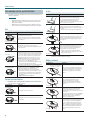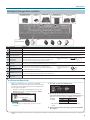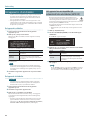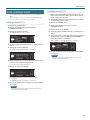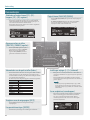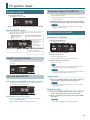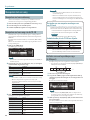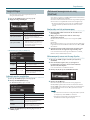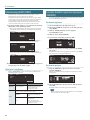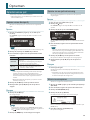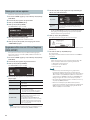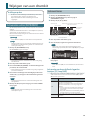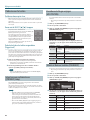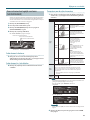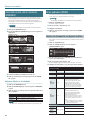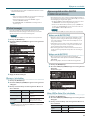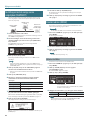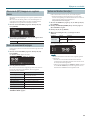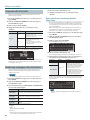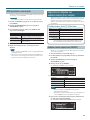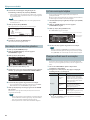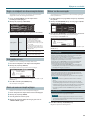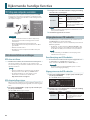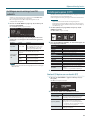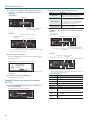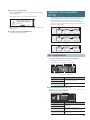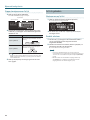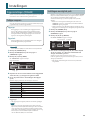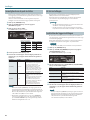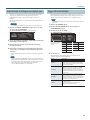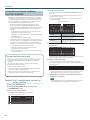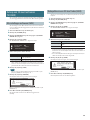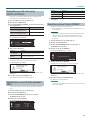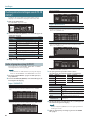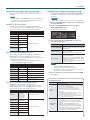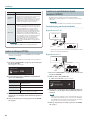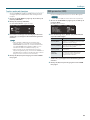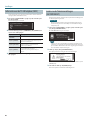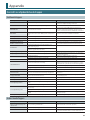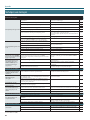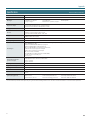Copyright © 2016 ROLAND CORPORATION
Referentiehandleiding

2
Inhoud
Voorbereiding 4
Overzicht van de TD-50 . . . . . . . . . . . . . . . . . . . . . . . . . . . . . . . . . . . 4
Drumkits . . . . . . . . . . . . . . . . . . . . . . . . . . . . . . . . . . . . . . . . . . . . . . . 4
Geheugenstructuur . . . . . . . . . . . . . . . . . . . . . . . . . . . . . . . . . . . . . . 5
Een woordje over de speeltechnieken . . . . . . . . . . . . . . . . . . . . . . 6
Paneelbeschrijvingen. . . . . . . . . . . . . . . . . . . . . . . . . . . . . . . . . . . . . 7
Het apparaat in- of uitschakelen . . . . . . . . . . . . . . . . . . . . . . . . . . 10
Het apparaat na een bepaalde tijd automatisch laten
uitschakelen (AUTO OFF) . . . . . . . . . . . . . . . . . . . . . . . . . . . . . . . . . 10
Hi-hat-instellingen maken . . . . . . . . . . . . . . . . . . . . . . . . . . . . . . . . 11
Basiswerkwijze . . . . . . . . . . . . . . . . . . . . . . . . . . . . . . . . . . . . . . . . . . . 12
En spelen maar… 13
Drumkits selecteren . . . . . . . . . . . . . . . . . . . . . . . . . . . . . . . . . . . . . . 13
Drumkits in een lijst selecteren . . . . . . . . . . . . . . . . . . . . . . . . . . . . 13
Cross-stick-functie (XSTICK) . . . . . . . . . . . . . . . . . . . . . . . . . . . . . . . 13
Alle geluiden stoppen (ALL SOUND OFF) . . . . . . . . . . . . . . . . . . . 13
Spelen met een metronoom . . . . . . . . . . . . . . . . . . . . . . . . . . . . . . 13
Meespelen met een song . . . . . . . . . . . . . . . . . . . . . . . . . . . . . . . . . 14
Meespelen met een audiosong . . . . . . . . . . . . . . . . . . . . . . . . . . . . 14
Meespelen met een song van de TD-50 . . . . . . . . . . . . . . . . . . . . 14
Herhalen van een bepaalde passage (A-B Repeat) . . . . . . . . . . . 14
Songinstellingen . . . . . . . . . . . . . . . . . . . . . . . . . . . . . . . . . . . . . . . . 15
Metronoom toevoegen aan een song (Click Track) . . . . . . . . . . . 15
Ritmetraining (QUIET COUNT) . . . . . . . . . . . . . . . . . . . . . . . . . . . . 16
Favoriete drumkits registreren/oproepen (FAVORITE) . . . . 16
Opnemen 17
Opnemen van uw spel . . . . . . . . . . . . . . . . . . . . . . . . . . . . . . . . . . . . 17
Opname van uw drumpartij . . . . . . . . . . . . . . . . . . . . . . . . . . . . . . 17
Opname van uw spel met een song . . . . . . . . . . . . . . . . . . . . . . . . 17
Wissen van een opname. . . . . . . . . . . . . . . . . . . . . . . . . . . . . . . . . . 17
Naam geven aan uw opname . . . . . . . . . . . . . . . . . . . . . . . . . . . . . 18
Opgenomen data naar een SD-kaart kopiëren (SONG EXPORT) 18
Wijzigen van een drumkit 19
Instrumenten editen (INSTRUMENT) . . . . . . . . . . . . . . . . . . . . . 19
Instrument kiezen . . . . . . . . . . . . . . . . . . . . . . . . . . . . . . . . . . . . . . . 19
Padkeuze voor het editen . . . . . . . . . . . . . . . . . . . . . . . . . . . . . . . . 20
Geluid van een pad beluisteren ([PREVIEW]-knop) . . . . . . . . . . . 20
Microfooninstellingen wijzigen (MIC POSITION) . . . . . . . . . . . . . 20
‘Attack’ en ‘Release’ instellen (TRANSIENT) . . . . . . . . . . . . . . . . . . 20
Twee instrumenten tegelijk aansturen (SUB INSTRUMENT) . . . 21
Akoestiek van een ruimte simuleren (AMBIENCE) . . . . . . . . 22
Mixer gebruiken (MIXER) . . . . . . . . . . . . . . . . . . . . . . . . . . . . . . . . . 22
Volume en stereopositie van de pads instellen . . . . . . . . . . . . . . 22
Eecten toevoegen . . . . . . . . . . . . . . . . . . . . . . . . . . . . . . . . . . . . . . 23
Algemeen geluid instellen
(MASTER COMPRESSOR/MASTER EQ). . . . . . . . . . . . . . . . . . . . . . . 23
Instellingen met de vorige versie vergelijken
(SNAPSHOT) . . . . . . . . . . . . . . . . . . . . . . . . . . . . . . . . . . . . . . . . . . . . . . 24
Drumkit editen (MENU) . . . . . . . . . . . . . . . . . . . . . . . . . . . . . . . . . . . 24
Volume instellen . . . . . . . . . . . . . . . . . . . . . . . . . . . . . . . . . . . . . . . . 24
Kleur van de [KIT]-knoppen en -regelaars kiezen . . . . . . . . . . . . 25
Naam van een drumkit wijzigen . . . . . . . . . . . . . . . . . . . . . . . . . . . 25
Spelen met brushes (kwastjes) . . . . . . . . . . . . . . . . . . . . . . . . . . . . 25
Tempo voor elke kit instellen . . . . . . . . . . . . . . . . . . . . . . . . . . . . . . 26
Klankmatige wijzigingen al dan niet toelaten . . . . . . . . . . . . . . . 26
MIDI-parameters voor de pads . . . . . . . . . . . . . . . . . . . . . . . . . . . . 27
Importeren en afspelen van audiobestanden
(User Sample)
. . . . . . . . . . . . . . . . . . . . . . . . . . . . . . . . . . . . . . . . . . . . . 27
Audiobestanden importeren (IMPORT) . . . . . . . . . . . . . . . . . . . . . 27
Usersamples als instrumenten gebruiken . . . . . . . . . . . . . . . . . . . 28
Lijst van usersamples bekijken . . . . . . . . . . . . . . . . . . . . . . . . . . . . 28
Weergavemethode voor de usersamples kiezen . . . . . . . . . . . . . 28
Begin- en eindpunt van de usersamples kiezen. . . . . . . . . . . . . . 29
Usersamples wissen . . . . . . . . . . . . . . . . . . . . . . . . . . . . . . . . . . . . . 29
Naam van een usersample wijzigen . . . . . . . . . . . . . . . . . . . . . . . . 29
Beheer van de usersamples . . . . . . . . . . . . . . . . . . . . . . . . . . . . . . . 29
Bijkomende handige functies 30
TD-50 op een computer aansluiten . . . . . . . . . . . . . . . . . . . . . . . 30
USB-driverinstallatie en instellingen . . . . . . . . . . . . . . . . . . . . . . . 30
Uitgangskeuze voor USB-audiodata . . . . . . . . . . . . . . . . . . . . . . . 30
Instellingen voor de ontvangst van USB-audiodata . . . . . . . . . . 31
Instellingen kopiëren (COPY) . . . . . . . . . . . . . . . . . . . . . . . . . . . . . 31
Sequentiële selectie van drumkits (SET LIST) . . . . . . . . . . . . . 33
Set List programmeren . . . . . . . . . . . . . . . . . . . . . . . . . . . . . . . . . . . 33
Set Lists gebruiken . . . . . . . . . . . . . . . . . . . . . . . . . . . . . . . . . . . . . . 34

3
Inhoud
Instellingen 35
Triggerinstellingen (TRIGGER) . . . . . . . . . . . . . . . . . . . . . . . . . . . . 35
Padtype aangeven . . . . . . . . . . . . . . . . . . . . . . . . . . . . . . . . . . . . . . . 35
Instellingen voor digitale pads . . . . . . . . . . . . . . . . . . . . . . . . . . . . 35
Gevoeligheid van de pads instellen . . . . . . . . . . . . . . . . . . . . . . . . 36
Hi-hat-instellingen . . . . . . . . . . . . . . . . . . . . . . . . . . . . . . . . . . . . . . . 36
Gedetailleerde triggerinstellingen . . . . . . . . . . . . . . . . . . . . . . . . . 36
Gedetailleerde instellingen voor digitale pads . . . . . . . . . . . . . . 37
Triggerinformatie bekijken . . . . . . . . . . . . . . . . . . . . . . . . . . . . . . . 37
Overspraak tussen de pads voorkomen
(Crosstalk Cancellation) . . . . . . . . . . . . . . . . . . . . . . . . . . . . . . . . . . 38
Data op een SD-kaart archiveren (SD CARD) . . . . . . . . . . . . . . 39
Alle instellingen archiveren (SAVE) . . . . . . . . . . . . . . . . . . . . . . . . . 39
Backupdata van een SD-kaart laden (LOAD) . . . . . . . . . . . . . . . . . 39
Eén drumkit op een SD-kaart archiveren (1 KIT SAVE) . . . . . . . . 40
Backup-kit van een SD-kaart laden (1 KIT LOAD) . . . . . . . . . . . . . 40
Backupdata op een SD-kaart wissen (DELETE/1 KIT DELETE) . . 41
Gebruiksstatus van een SD-kaart controleren (INFO) . . . . . . . . . 41
Formatteren van een SD-kaart (FORMAT) . . . . . . . . . . . . . . . . . . . 41
Overkoepelende instellingen voor de TD-50 (SETUP) . . . . . 42
Audio-uitgangstoewijzing (OUTPUT) . . . . . . . . . . . . . . . . . . . . . . . 42
Andere instellingen (OPTION) . . . . . . . . . . . . . . . . . . . . . . . . . . . . . 44
Functies aan voetschakelaars of pads toewijzen (CONTROL) . . 44
MIDI-parameters (MIDI) . . . . . . . . . . . . . . . . . . . . . . . . . . . . . . . . . . 45
Informatie over de TD-50 bekijken (INFO) . . . . . . . . . . . . . . . . . . . 46
Laden van de fabrieksinstellingen (FACTORY RESET) . . . . . . . . . 46
Appendix 47
Overzicht van afgebeelde boodschappen . . . . . . . . . . . . . . . . 47
Foutboodschappen . . . . . . . . . . . . . . . . . . . . . . . . . . . . . . . . . . . . . . 47
Andere boodschappen . . . . . . . . . . . . . . . . . . . . . . . . . . . . . . . . . . . 47
Verhelpen van storingen . . . . . . . . . . . . . . . . . . . . . . . . . . . . . . . . . 48
Specicaties . . . . . . . . . . . . . . . . . . . . . . . . . . . . . . . . . . . . . . . . . . . . . . 49

4
Voorbereiding
Overzicht van de TD-50
Drumkits
De TD-50 noemt de klanken, die via de pads kunnen worden aangestuurd, “instrumenten”. Een “Drum Kit” is een geheel van instrumenten, die aan de
gebruikte pads zijn toegewezen.
Drumkit 100
Head
KICK
Head
Rim
TOM 1
Head
Rim
SNARE
Head
Rim
TOM 2
Head
Rim
TOM 3
Head
Rim
TOM 4
Head
Rim
CRASH 1
Head
Rim
HI-HAT
Head
Rim
CRASH 2
Head
Rim
RIDE
Head
Rim
AUX 2
Head
Rim
AUX 1
Head
Rim
AUX 3
Head
Rim
AUX 4
Pads
Drumkit 1
Bell
‘Ambience’-parameters
Akoestiek van de gesimuleerde opnameruimte
(materiaal van de muren, diepte enz.)
Algemene instellingen voor de gehele drumkit
Algemeen volume van de drumkit, drumkitnaam, MIDI-
parameters enz.
Mixerparameters
Multi-eect, Master Comp, Master EQ enz.
Padparameters
Padcompressor enz.
Instellingen voor alle instrumenten (Head)
Volume, pan, Pad EQ, triggering van de subinstrumenten enz.
Instellingen voor alle instrumenten (Rim)
Instrument
Klank/geluid, microfoonparameters, transiënten
enz.
Subinstrument
Klank/geluid, microfoonparameters, transiënten
enz.
Memo
5 Alle wijzigingen, die u voor een drumkit instelt, worden automatisch opgeslagen.
5 Zie de “Data List” (PDF) voor een overzicht van de voor drumkits beschikbare parameters.
Instrument (p. 19)
Klanken, zoals een snare of basdrum, noemen we “instrumenten”.
Bovendien kunt u voor elk instrument een aantal parameters
instellen om het geluid naar uw hand te zetten. Dit bepaalt u op
basis van het gesimuleerde ketelmateriaal, de keteldiepte, de
plaatsing van de gesimuleerde microfoon, de transiënten enz.
U kunt ook audiobestanden (samples) van een SD-kaart in de TD-50
laden en als instrumenten gebruiken.
Ambience (p. 22)
“Ambience” is een eect dat de akoestiek van een bepaalde ruimte
simuleert.
U kunt het type en de grootte van de ruimte kiezen, de hoeveelheid
galm instellen en zelfs de stereobreedte bepalen (Stereo Enhancer).
Voor elke drumkit kan een ander Ambience-eect worden gebruikt.
En voor elke pad kunt u instellen in welke mate de instrumenten
door dit eect worden bewerkt.
Mixer (p. 22)
Met deze parameters stelt u het volume, de stereopositie en het
eectaandeel voor elke pad in.
De TD-50 biedt de hieronder vernoemde eecten. Sommige eecten
kunnen voor elke pad apart worden ingesteld, andere daarentegen
voor de complete drumkit.
Eect Verklaring
Padcompressor,
padtoonregeling
(PAD COMP/PAD EQ)
Een “EQ” (toonregeling) dient voor het
instellen van de hoeveelheid hoge, midden-
en lage tonen.
Een “compressor” laat toe de dynamiek
(verschil tussen luid en stil) te beperken en
kan subtiel of als duidelijk hoorbaar eect
worden gebruikt.
De PAD EQ kan voor elke ondersteunde
slagpositie apart worden ingesteld. De PAD
COMP geldt daarentegen telkens voor de
complete pad.
Multi-eectprocessor
(MFX)
De multi-eectprocessor kan telkens 3
eecten tegelijk genereren (hiervoor kunt u
kiezen uit 30 algoritmes).
De multi-eectprocessor beïnvloedt de
complete drumkit (dus alle instrumenten). U
kunt voor elke pad instellen in welke mate hij
door deze eecten wordt beïnvloed.
Algemene compressor/
algemene EQ (MASTER
COMP/MASTER EQ)
Deze compressor en equalizer beïnvloeden
de volledige drumkit.

5
Voorbereiding
Geheugenstructuur
Alle instellingen voor de drumkits evenals de triggerparameters kunnen worden opgeslagen. De module bevat verschillende geheugenbereiken.
TD-50
SD-kaart
Backup
Drumkit
Usersamples
Preset-geheugen
Drumkits
Set Lists
‘Trigger’-parameters
Usersamples (Presets)
User-geheugen
Drumkits
Set Lists
‘Trigger’-parameters
Setup
Usersamples
COPY
SAVE
LOAD
Buergeheugen (is maar
tijdelijk beschikbaar)
Opgenomen data
COPY
Opgenomen data
Preset-geheugen
Dit bereik bevat alle in de fabriek voorgeprogrammeerde instellingen.
Indien gewenst, kunt u de fabrieksinstellingen (Presets) naar een User-geheugen kopiëren (p. 46).
Het Preset-bereik bevat de volgende geheugens:
5 Drumkits (p. 4)
5 Set Lists (p. 33)
5 Trigger-parameters (p. 35)
5 Usersamples (Presets) (p. 27)
* De usersamples van het Preset-bereik kunt u niet kopiëren. U kunt echter opnieuw de fabrieksinstellingen laden om de oorspronkelijke usersam-
ples te herstellen.
User-geheugen
Hier worden uw eigen instellingen opgeslagen.
Bovendien kunt u data van een SD-kaart of het Preset-bereik naar dit bereik kopiëren (p. 31).
Het User-bereik bevat de volgende geheugens:
5 Drumkits (p. 4)
5 Set Lists (p. 33)
5 Trigger-parameters (p. 35)
5 Setup (p. 42)
5 Usersamples (p. 27)
Buergeheugen (is maar tijdelijk beschikbaar)
De met de TD-50 opgenomen signalen (één song) worden in dit bereik gebuerd.
U kunt de data van het buergeheugen naar een SD-kaart kopiëren of in de vorm van een audiobestand (WAV) of SMF-data naar een SD-kaart
exporteren.
* Wanneer u het apparaat uitschakelt, wordt het buergeheugen gewist.
SD-kaart
De instellingen in het User-bereik kunnen in de vorm van datasets naar een SD-kaart worden weggeschreven. Elke kaart kan maximaal 99 dergelijke
backup-sets bevatten.
Naast de backups kunt u 999 drumkits naar een kaart wegschrijven.
Verder kunt u uw spel op de TD-50 direct op een SD-kaart opnemen.
Memo
5 De data van een SD-kaart kunnen in het User-bereik geladen of gekopieerd worden. Zie hiervoor “Data op een SD-kaart archiveren (SD CARD)”
(p. 39).
5 Zie “Mappenstructuur van een SD-kaart” (p. 40) voor de mappenstructuur van een SD-kaart.

6
Voorbereiding
Een woordje over de speeltechnieken
De TD-50 reageert op dezelfde manier op uw speeltechniek als een
akoestisch drumstel.
Opmerking
5 Gebruik uitsluitend drumstokken van hout of plastic. Het
gebruik van carbon- of metalen stokken zou de sensoren
kunnen beschadigen.
5 Gebruik alleen nylonbrushes (kwastjes). Metalen brushes
kunnen de sensoren beschadigen en de pads beschadigen.
Pad
Speelmethode Verklaring
Topslag
De klankkleur verandert
afhankelijk van de slagpositie
Sla alleen op het vel van de pad.
Bij een snareklank verandert de klank op natuurlijke
wijze als u de aanslaglocatie van het midden naar de
rand verplaatst.
Rimshot
Sla tegelijk op het vel en de rand van de pad.
Dan hoort u een andere klank (randslag) dan wanneer
u op het vel slaat.
Cross-stick
Plaats uw hand op het vel en sla uitsluitend op de rand.
Snareklanken kunnen variëren naar gelang de manier
waarop u op een pad slaat. Voorbeeld: met een rimshot
of cross-stick stuurt u de klank van de randslag aan en
met een cross-stick het geluid voor gekruiste slagen.
Sluit hetzij een pad met een randsensor aan op de
TRIGGER IN 2 SNARE-connector of gebruik een pad,
die cross-sticks ondersteunt en digitaal kan worden
aangesloten (zoals een PD-140DS), als snare.
* Op andere pads dan de PD-140DS mag u alleen op
de rand slaan (zonder het vel te raken).
* Sommige snareklanken bieden deze exibiliteit niet.
Spelen met brushes
Met brushes kunt u “zwiepen” (over het vel wrijven).
Dit werkt alleen met een op TRIGGER IN 2 SNARE
aangesloten gaasvelpad of een digitale pad
(zoals de PD-140DS) die als snare wordt gebruikt.
* Momenteel wordt het spelen met brushes nog niet
ondersteund. Surf regelmatig naar de Roland-web-
site om te weten te komen wanneer deze functie
beschikbaar is.
http://www.roland.com/support/
Variëren van uw rimshots
Bepaalde snare- en tomgeluiden reageren accuraat op de manier
(plaats) waarop u rimshots speelt.
Speelmethode Verklaring
Normale rimshot
Sla tegelijk op het vel en de rand.
Zachte rimshot
Sla tegelijk op het vel in de buurt van de rand en op
de rand zelf.
Hi-hat
Speelmethode Verklaring
Open/gesloten
De klank van de hi-hat verandert traploos van open
naar gesloten, wanneer u het pedaal intrapt.
Voor een gesloten hi-hat moet u het pedaal
helemaal indrukken. Splashes (sluiten en
bliksemsnel openen van de hi-hat met het pedaal)
worden eveneens ondersteund.
Druk (VH-13)
Wanneer u op de gesloten hi-hat slaat kunt u de
klankkleur beïnvloeden door de druk op het pedaal
te variëren.
* De VH-11, FD-9 en FD-8 zijn niet drukgevoelig.
Boogslag
Deze speeltechniek betekent dat u ongeveer in het
midden op de bovenste hi-hat slaat. In dit geval
ontvangt de betreende triggeringang een “head-
side”-signaal.
Randslag
Randsensor
Deze speeltechniek betekent dat u de rand van de
bovenste hi-hat met de stok zelf (dus niet de tip)
aanslaat. In dit geval ontvangt de betreende
triggeringang een “rim-side”-signaal.
* Slagen op de uiterste rand leveren niet het
gewenste geluid op. Sla altijd op het in de afbeel-
ding getoonde gebied.
* Sla nooit op de onderkant van de bovenste hi-hat of op de
onderste hi-hat. Dit leidt tot storingen.
Bekken (cimbaal)
Speelmethode Verklaring
Boogslag
De nuance verandert afhan-
kelijk van de slagpositie
Dit is de meest gebruikelijke speelmethode,
waarbij het middengebied van de bekkenpad
wordt bespeeld. In dit geval ontvangt de
betreende triggeringang een “head-side”-
signaal.
Randslag
Randsensor
Deze speeltechniek betekent dat u de
rand van het bekken met de stok zelf
(dus niet de tip) aanslaat. De betreende
triggeringang ontvangt dan een “rim-side”-
signaal.
Belslag
Betekent dat u op de bel van het bekken
slaat. De bijhorende klank wordt alleen
aangestuurd, wanneer u binnen het getoonde
gebied slaat.
Sluit een compatibele pad aan op de TRIGGER
IN 10 RIDE - BELL-connector of gebruik een
digitale pad, die belslagen ondersteunt
(zoals de CY-18DR), als ride.
Afdempen (chokes)
Randsensor
Sensor
Door het bekken aan de rand te knijpen stopt
u het net daarvóór gestarte bekkengeluid.
Op de CY-18DR volstaat het uw hand op de
sensor te leggen om het geluid te dempen.
Als u de bekkenpad vasthoudt, terwijl u erop
slaat, is het bekkensignaal navenant korter.
Deze dempingstechniek werkt ook op de
hi-hat.

7
Voorbereiding
Paneelbeschrijvingen
Bedieningspaneel
6
7
8
9
4
1
2
5
3
Nr. Bedieningsorgaan Verklaring Pagina
1
[MASTER]-regelaar
Hiermee regelt u het volume van de MASTER OUT-connectoren. p. 12
[PHONES]-regelaar
Bepaalt het volume van de hoofdtelefoons aangesloten op de PHONES-aansluitingen. p. 12
2
TRIG SELECT
[LOCK]-knop
Als u op de [LOCK]-knop drukt zodat de indicator ervan oplicht, blijft de pad waarvoor u de instellingen maakt zelfs geselecteerd wanneer
u op een andere pad slaat.
p. 20
[RIM]-knop
Wanneer u een pad gebruikt die ondersteuning biedt voor de rand, geeft deze knop op of u instellingen maakt voor het vel of de rand.
Voor pads met drie triggers kiest u met deze knop het slagvlak, de rand en de bel.
SELECT [
K
]/[
J
]-knoppen
Dienen voor het selecteren van de pad (triggeringang) waarvoor u instellingen wilt maken.
3
[F1]~[F5]-knoppen
(functieknoppen)
De functie van deze knoppen wijzigt afhankelijk van de displayweergave. Gebruik ze om de tabbladen te selecteren die worden weergegeven in
het bovenste gedeelte van het display of om een functie te kiezen, die wordt weergegeven in het bovenste of onderste gedeelte van het display.
p. 12
[R1]~[R3]-regelaars
(draairegelaars)
De functie van deze regelaars wijzigt afhankelijk van de weergave in het display. Hiermee past u de waarden aan die worden weergege-
ven in het onderste gedeelte van het display.
PAGE [UP]/[DOWN]-knoppen
Wanneer de PAGE [UP]/[DOWN]-knoppen oplichten, kunt u er andere displaypagina’s mee selecteren.
TRIGGER ACTIVITY-
indicator
Deze licht op wanneer een triggersignaal van een pad wordt ontvangen (een signaal dat aanduidt dat de pad werd aangeslagen). Hier-
mee kunt u controleren of de pad correct is aangesloten.
–
Display
Dit geeft informatie weer afhankelijk van de bewerking. –
4
[MIX IN]-regelaar
Regelt het volume van het signaal dat via de MIX IN-aansluitingen van het voorpaneel en het achterpaneel binnenkomt. –
[SONG]-regelaar
Regelt het songvolume (audio). (Heeft geen invloed op de drumpartij van de interne songs of een opgenomen drumpartij.) –
[SONG]-knop
Hiermee selecteert u de “SONG”-pagina. Druk hierop, wanneer u een liedje of opgenomen data wilt afspelen of wanneer u met songs
gerelateerde instellingen wilt maken.
p. 14
[CLICK]-regelaar
Hiermee regelt u het metronoomvolume. p. 13
[CLICK]-knop
Hiermee kunt u de metronoom starte, het tempo of de metronoom instellen. Druk hier ook op voor ritmetraining. p. 13, 16
[
s
]-knop
Speelt de song of de opgenomen data af of stopt de weergave. p. 13
[
t
]-knop
Druk hierop om uw spel op te nemen. p. 17
5
Faders
Regelen het volume van de kick, snare, hi-hat, andere percussie-instrumenten en het Ambience-eect. p. 12
6
[KIT]-knop
Hiermee selecteert u de “DRUM KIT”-pagina. p. 13
[–]/[+]-knoppen
Gebruik deze knoppen om drumkits te selecteren of waarden in te stellen. p. 12
[EXIT]-knop
Druk hier eenmaal op om terug te keren naar het volgende hoger liggende schermniveau. Als u hier herhaaldelijk op drukt, keert u uitein-
delijk terug naar de “DRUM KIT”-pagina.
Door de [SHIFT]-knop ingedrukt te houden en op de [EXIT]-knop te drukken, kunt u al het geluid dat momenteel wordt afgespeeld, stop-
pen (ALL SOUND OFF (p. 13)). Dit is een handige manier om verschillende loopfrasen te stoppen in één bewerking.
p. 12
[ENTER]-knop
Druk hierop om een waarde te bevestigen of een bewerking uit te voeren. p. 12
[SHIFT]-knop
Wordt gebruikt in combinatie met andere knoppen. De functie van andere knoppen wijzigt terwijl deze knop ingedrukt wordt gehouden.
–
[PREVIEW]-knop
Met deze knop beluistert u een instrument. Het volume staat dan in functie van de kracht waarmee u de knop indrukt.
U kunt met SELECT [
K
]/[
J
] triggeringangen selecteren en met deze knop het geluid beluisteren, wanneer er geen pads zijn aangesloten.
p. 20
7
[
H
]/[
I
]/[
K
]/[
J
]-knoppen
(cursorknoppen)
Verplaatsen de cursor. p. 12
Datawiel
Dit wiel heeft dezelfde functie als de [+]- en [–]-knoppen. Gebruik dit om te scrollen of om waarden in grote stappen te wijzigen. p. 12

8
Voorbereiding
Nr. Bedieningsorgaan Verklaring Pagina
8
KIT CUSTOMIZE
[INSTRUMENT]-knop
Hiermee kunt u een instrument (geluid) selecteren.
Door de [SHIFT]-knop ingedrukt te houden en op de [INSTRUMENT]-knop te drukken springt u meteen naar de “V-EDIT”-pagina.
p. 19
[AMBIENCE]-knop Hiermee kunt u de grootte en resonantie instellen van de gesimuleerde ruimte waarin de drums worden bespeeld. p. 22
[MIXER]-knop Hiermee kunt u het volume, de stereopositie, de multi-eecten, de equalizer en de compressor voor elke pad instellen. p. 22
[SNAPSHOT]-knop
Slaat tijdelijk de huidige bewerkte drumkit op zodat u deze kunt vergelijken met latere instellingen of terugkeren naar de vorige
instellingen (“Snapshot”-functie).
p. 24
9
[SD CARD]-knop
Hiermee kunt u SD-kaartbewerkingen, zoals het opslaan of laden van gegevens, uitvoeren.
Door de [SHIFT]-knop ingedrukt te houden en op de [SD CARD]-knop te drukken kunt u de instellingen van een drumkit of
instrument kopiëren (p. 31).
p. 39
[SETUP]-knop
Hiermee kunt u instellingen maken voor functies, die van toepassing zijn op de gehele TD-50, zoals de uitgangstoewijzingen en
MIDI-instellingen.
Door de [SHIFT]-knop ingedrukt te houden en op de [SETUP]-knop te drukken kunt u de “User Sample”-functie (p. 27) gebruiken
waarmee u usersamples kunt importeren.
p. 42
[TRIGGER]-knop Hiermee kunt u de triggerparameters instellen. p. 35
[SET LIST]-knop Hiermee kunt u een Set List aanmaken en/of drumkits selecteren in de volgorde die is opgegeven door een Set List. p. 33
Zijpaneel/voorpaneel
A
B
C
Computer
SD-kaart
Hoofdtelefoon
Audiospeler
Nr. Aansluiting Verklaring Pagina
A
USB COMPUTER-poort
Verbind de USB-poort van de TD-50 via een geschikte kabel met de computer.
Dit laat toe om een DAW-softwarepakket te gebruiken om uw spel op de TD-50 op te nemen als audio of MIDI. Bovendien kan de TD-50
de audiosignalen van de computer weergeven.
p. 30
B
SD-kaartsleuf
Gebruik een in de handel verkrijgbare SD-kaart. (SDHC-kaarten tot maximaal 32GB worden ondersteund.)
U kunt songs en TD-50-gegevens op de SD-kaart opslaan.
U kunt ook een kaart gebruiken om usersamples te laden of een opgenomen song te exporteren.
Voordat u een SD-kaart voor de eerste keer gebruikt, moet u deze formatteren op de TD-50 (p. 41).
Schakel het apparaat nooit uit en verwijder nooit de SD-kaart, terwijl het display “Processing…” afbeeldt.
p. 17
p. 39
C
PHONES-connectors
Sluit uw hoofdtelefoon hier aan.
Zelfs wanneer de hoofdtelefoon is aangesloten, wordt het geluid uitgestuurd via de verschillende uitgangen.
–
MIX IN-connector
Sluit uw audiospeler (smartphone) of ander audioapparaat hier aan. –
Onderpaneel
De TD-50 monteren op de standaard
U kunt de TD-50 op een drumstand bevestigen door de montageplaat voor de
geluidsmodule, die bij de drumstand (MDS-serie, optie) wordt geleverd, te gebruiken.
Gebruik de schroeven aan de onderkant van de TD-50 en bevestig deze zoals weergegeven in
de afbeelding.
* Gebruik geen andere schroeven dan de schroeven aan de onderkant van de TD-50.
Anders kunnen er defecten ontstaan.
* Wanneer u het apparaat omkantelt, moet u de knoppen en regelaars beschermen tegen
schade. Ga ook voorzichtig om met het apparaat, laat het niet vallen.
Memo
De multiklem (APC-33, apart verkrijgbaar) kan worden bevestigd op een pijp met een
diameter van 10,5~28,6mm, indien u de TD-50 wilt monteren op een cimbaalstatief of een
ander soort standaard.
Montageplaat voor
de module
Breed
Smal

9
Voorbereiding
Achterpaneel (uw apparatuur aansluiten)
D E
F
* Om functiestoringen te voorkomen moet u alle apparaten uitschakelen en hun volume op de minimumwaarde zetten alvorens ze op elkaar aan te
sluiten.
Nr. Aansluiting Verklaring
D
[
L
]-schakelaar
Druk op deze schakelaar om het apparaat in en uit te schakelen.
AC IN-connector Sluit hier het bijgeleverde netsnoer aan.
E
MIDI-aansluitingen Gebruik deze aansluitingen om een externe geluidsmodule of een ander MIDI-apparaat te verbinden.
F
FOOT SW-connector Hier kunt u een voetschakelaar (BOSS FS-5U, FS-6; apart verkrijgbaar) aansluiten en deze gebruiken om verschillende dingen te doen.
G
DIRECT OUT
(BALANCED)-
connectoren
Sluit deze aan op uw mixer.
Gebruik de [SETUP]-knop om aan te geven welke van de DIRECT OUT
1~8-connectoren de instrumentsignalen moeten weergeven.
* Toewijzing van de pennen van de
DIRECT OUT (BALANCED)-con-
nectoren
Ring: Koud
Mantel: Massa
Tip: Heet
H
MIX IN (STEREO)-
connector
Sluit deze aan op een elektronisch muziekinstrument, zoals een samplingpad.
I
MASTER OUT (BALANCED)-
connectoren
Sluit deze aan op uw mixer, luidsprekers of opnameapparaat.
Als u het geluid in mono wilt uitsturen, sluit u alleen de MASTER OUT
(UNBALANCED) L/MONO-connector aan.
* Toewijzing van de pennen van de
MASTER OUT (BALANCED)-con-
nectoren
Heet
Koud
Massa
MASTER OUT
(UNBALANCED)-connectoren
J
TRIGGER IN-connectoren
Sluit hier de cimbaal-, hi-hat-, kick- en andere pads aan.
* Als u een dual-triggerpad aansluit, gebruikt u een stereokabel (TRS).
K
DIGITAL TRIGGER
IN-poorten
Sluit hier pads aan, die een digitale verbinding ondersteunen (bijvoorbeeld de PD-140DS of CY-18DR).
G
H
I
J
K
Mengpaneel of actieve
luidsprekers
MengpaneelVoet-
schakelaar
Externe klankmodule en
andere MIDI-apparaten
Samplingpad of
andere elektronische
muziekinstrumenten
Pads
Pads
(digitale verbinding)
Instellingen voor digitale pads
Wanneer u een digitale pad voor het eerst op een DIGITAL
TRIGGER IN-poort aansluit, verschijnt de hierna getoonde pagina.
Volg de in het display afgebeelde instructies om de digitale pad
aan een trigger toe te wijzen.
* Wanneer u een “Assign”-bestemming kiest, die al aan een
TRIGGER IN-connector is toegewezen, wordt het TRIGGER
IN-signaal genegeerd.
Referentie
Zie “Instellingen voor digitale pads” (p. 35) voor de pad-
parameters.
1. Kies “OK” en druk op de [ENTER]-knop.
2. Kies met de cursorknoppen een pad en wijs er met de [–]/
[+]-knoppen of het datawiel de “Assign”-bestemming aan toe.
Wanneer u een pad kiest, begint de FUNC-knop te knipperen.
Pad Toewijzing
PD140DS SNARE
CY18DR RIDE
(Instellings-
voorbeeld)
* Elke bestemming kan maar door één pad worden aange-
stuurd.
3. Druk op de [KIT]-knop om terug te gaan naar de “DRUM
KIT”-pagina.

10
Voorbereiding
Het apparaat in- of uitschakelen
* Als alles correct is aangesloten (p. 9), volgt u de onderstaande
procedure om uw apparaten in te schakelen. Wanneer u de
apparatuur in de verkeerde volgorde inschakelt, bestaat het
risico op storingen of defecten.
* Verlaag altijd eerst het volume vóór u het apparaat in- of uit-
schakelt. Zelfs als u het volume verlaagd hebt, hoort u mogelijk
geluid, wanneer u het apparaat in- of uitschakelt. Dit is normaal
en wijst niet op een defect.
Het apparaat inschakelen
1. Zet het volume van de TD-50 en de aangesloten
apparaten op nul.
2. Druk op de [
L
]-knop van de TD-50.
Wanneer u de TD-50 inschakelt, wordt de volgende boodschap
weergegeven.
Hier kunt u de “AUTO OFF”-functie in- en uitschakelen.
Knop Verklaring
[F1]-knop (OFF)
Het apparaat wordt niet automatisch
uitgeschakeld.
[F4]-knop
(4 HOURS)
Wanneer er vier uur zijn verstreken zonder dat
een pad werd aangeslagen of een bewerking
werd uitgevoerd, wordt het apparaat automatisch
uitgeschakeld.
Als de “AUTO OFF”-functie is ingesteld op “OFF”, verschijnt deze
boodschap niet.
Memo
Als een pad wordt aangesloten die een digitale verbinding
ondersteunt, wordt mogelijk het scherm voor padinstellingen
weergegeven. Zie “Instellingen voor digitale pads” (p. 9) voor
meer details.
3. Schakel de aangesloten apparaten in en pas het volume
aan.
Het apparaat uitschakelen
Opmerking
Instellingen die u op de TD-50 wijzigt, worden opgeslagen
wanneer u hem uitschakelt. Zorg ervoor dat u het apparaat
uitschakelt door op de [
L
]-schakelaar te drukken.
1. Zet het volume van de TD-50 en de aangesloten
apparaten op nul.
2. Schakel de aangesloten apparaten uit.
3. Druk op de [
L
]-schakelaar van de TD-50.
Op het scherm wordt “Please wait. Now saving…” weergegeven
en het apparaat wordt uitgeschakeld, zodra de instellingen zijn
opgeslagen.
* Als u de stroom volledig moet uitschakelen, moet u eerst het
apparaat uitzetten en dan het netsnoer van het stopcontact
loskoppelen. Zie “Als u het apparaat volledig wilt uitschakelen,
trekt u de stekker uit het stopcontact” (Snelstartgids).
Het apparaat na een bepaalde tijd
automatisch laten uitschakelen (AUTO OFF)
Dit apparaat wordt automatisch uitgeschakeld na een
vooraf ingestelde tijdsspanne sinds het apparaat voor het
laatst werd gebruikt om muziek af te spelen of sinds de
knoppen of bedieningselementen van het apparaat voor het laatst
werden gebruikt (“AUTO OFF”-functie).
Als u niet wilt dat het apparaat automatisch uitgaat, schakelt u de
“AUTO OFF”-functie uit.
* Druk opnieuw op de aan/uit-knop om het apparaat in te scha-
kelen.
1. Druk op de [SETUP]-knop.
2. Kies met de PAGE [UP]/[DOWN]- en de functieknoppen
“AUTO OFF”.
De “AUTO OFF”-pagina verschijnt.
3. Gebruik de [–]/[+]-knoppen of het datawiel om de “AUTO
OFF”-parameter in te stellen.
Waarde Verklaring
OFF
Het apparaat wordt niet automatisch
uitgeschakeld.
4 HOURS
Wanneer er vier uur zijn verstreken zonder dat
een pad werd aangeslagen of een bewerking
werd uitgevoerd, wordt het apparaat automatisch
uitgeschakeld.
4. Druk op de [KIT]-knop om terug te gaan naar de “DRUM
KIT”-pagina.
Memo
Als de “AUTO OFF”-functie is ingesteld op “4 HOURS”, verschijnt
het bericht “WARNING: AUTO OFF, The TD-50 will turn o in 30
min.” 30 minuten voordat de TD-50 wordt uitgeschakeld.

11
Voorbereiding
Hi-hat-instellingen maken
Als u de VH-13 of VH-11 V-Hi-Hat gebruikt, regelt u de “Oset” op de
TD-50.
Deze aanpassing is vereist om te zorgen dat pedaalbewegingen
(openen of sluiten) correct worden gedetecteerd.
Instellingen voor de VH-13
1. Druk op de [TRIGGER]-knop.
2. Druk op de PAGE [UP]-knop om naar pagina 1
(TRIG BASIC) te gaan.
3. Druk op de [F4]-knop (HI-HAT).
De “TRIGGER HI-HAT”-pagina verschijnt.
4. Zet de “Trig Type”-parameter met de [–]/[+]-knoppen op
“VH13”.
5. Druk op de [F5]-knop (OFFSET).
De “VH OFFSET ADJUSTMENT”-pagina verschijnt.
6. Maak de koppelingsschroef van de bovenste hi-hat los en
laat deze op de onderste hi-hat steunen.
* Raak de hi-hats of het pedaal NIET aan.
7. Druk op de [F5]-knop (EXECUTE).
De “VH Oset”-parameter wordt automatisch ingesteld
(±3 seconden).
De [TRIGGER]-knop stopt met knipperen en licht op.
8. Druk op de [KIT]-knop om terug te gaan naar de “DRUM
KIT”-pagina.
Referentie
Als u meer aanpassingen van de parameters wilt uitvoeren,
raadpleegt u de “Data List (PDF)”.
Instellingen voor de VH-11
1. Nadat u de hi-hat-instellingen hebt gemaakt, haalt u uw
voet van het pedaal en terwijl u uw voet van het pedaal
houdt, schakelt u de TD-50 in.
2. Draai de koppelingsschroef los en laat de hi-hat vanzelf
op de bewegingssensor rusten.
3. Druk op de [TRIGGER]-knop.
4. Druk op de PAGE [UP]-knop om naar pagina 1
(TRIG BASIC) te gaan.
5. Druk op de [F4]-knop (HI-HAT).
6. Zet de “Trig Type”-parameter met de [–]/[+]-knoppen op
“VH11”.
7. Terwijl u de meter aan de rechterkant van het scherm van
de TD-50 volgt, regelt u de “Oset” met de “VH Oset”-
aanpassingsschroef van de VH-11.
Regel de “Oset” zo dat de “ ” in de meter verschijnt.
8. Druk op de [KIT]-knop om terug te gaan naar de “DRUM
KIT”-pagina.
Referentie
Als u meer aanpassingen van de parameters wilt uitvoeren,
raadpleegt u de “Data List (PDF)”.

12
Voorbereiding
Basiswerkwijze
Tabbladen en functies kiezen ([F1]~[F5]-
knoppen, [R1]~[R3]-regelaars)
Met de [F1]~[F5]-knoppen kunt u naar een ander tabblad
(indien beschikbaar) van de huidige displaypagina gaan of
een momenteel beschikbare functie kiezen.
Met de [R1]~[R3]-regelaars kunnen de onderaan afgebeelde
parameters worden ingesteld.
Pagina’s kiezen (PAGE [UP]/[DOWN])
Met de PAGE [UP]/[DOWN]-knoppen kunt u displaypagina’s
selecteren.
De PAGE [UP]/[DOWN]-knoppen zijn alleen beschikbaar,
wanneer ze oplichten en wanneer u aan de rechter
displayrand smalle indicatievakken ziet.
Volumebalans van de pads instellen (faders)
Met de faders kunt u de balans voor de gehele TD-50 instellen.
Indien de balans voor elke drumkit moet verschillen, kunt u
dit met de Mixer instellen (p. 22). De mixerinstellingen worden
voor elke kit apart opgeslagen.
De faders zijn aan de volgende triggers en functies toegewezen.
Fader Verklaring
KICK KICK
SNARE SNARE
TOMS TOM1~4
HI-HAT HI-HAT
CRASH CRASH1, 2
RIDE RIDE
AUX AUX1~4
AMBIENCE AMBIENCE
Instellingen wijzigen ([–]/[+]/datawiel)
Breng de cursor naar de parameter die u wilt editen en
stel met hat datawiel of de [–]/[+]-knoppen de gewenste
waarde in.
Door de [SHIFT]-knop ingedrukt te houden, terwijl u
een waarde instelt, verhoogt/vermindert u de waarde in
grotere stappen.
Memo
Houd de [+]-knop ingedrukt, terwijl u op [–] drukt,
om de waarde snel te verhogen. Houd de [–]-knop
ingedrukt, terwijl u op [+] drukt, om de waarde snel te
verminderen.
Cursor verplaatsen (cursorknoppen)
Met “cursor” bedoelen we het veld dat in omgekeerde
video wordt weergegeven. Het duidt de parameter
aan, die u op dat moment kunt instellen. Met de
cursorknoppen kunt u de cursor naar de benodigde
parameter verplaatsen.
Terugkeren naar de vorige pagina ([EXIT])
Met de [EXIT]-knop keert u terug naar de vorige
displaypagina.
Een operatie bevestigen ([ENTER])
Met deze knop bevestigt u een instelling of commando.
Algemeen volume instellen
([MASTER]-, [PHONES]-regelaar)
Met de [MASTER]-regelaar bepaalt u
het volume van de naar de MASTER
OUT-connectoren uitgestuurde
signalen. Met [PHONES] stelt u het
gewenste hoofdtelefoonvolume in.

13
En spelen maar…
Drumkits selecteren
1. Druk op de [KIT]-knop.
De “DRUM KIT”-pagina verschijnt.
2. Kies met de [–]/[+]-knoppen of het datawiel een drumkit.
Over de “DRUM KIT”-pagina
Dit is de hoofdpagina van de TD-50, die u oproept door op de
[DRUM KIT]-knop te drukken.
Usersample-icoontje (verschijnt
alleen voor drumkits, die
usersamples gebruiken, p. 27)
Tempo (wordt alleen
afgebeeld, wanneer “Kit
Tempo”= “ON”)
Drumkitnummer
Drumkitnaam
Brush-icoontje (verschijnt alleen,
wanneer “Brush Switch”= “ON”)
“Favorite”-icoon
(wordt voor drumkits
afgebeeld, die
u als favorieten
geregistreerd hebt)
Drumkits in een lijst selecteren
Roep de “DRUM KIT”-pagina op en draai aan de [R1]-regelaar (LIST).
Het display beeldt “KIT LIST” af en een lijst waar u een drumkit kunt
selecteren.
Cross-stick-functie (XSTICK)
Voor een pad die op een TRIGGER IN-connector is aangesloten
Met de [F4]-knop (XSTICK) kunt u de cross-stick-klank voor de
snarepad activeren/uitschakelen (p. 6).
Voor digitale pads (zoals de PD-140DS)
Voor een als “SNARE” gedenieerde pad (p. 9) is de cross-stick-
functie (p. 6) altijd beschikbaar.
Daarom wordt het “XSTICK”-icoontje niet afgebeeld.
Alle geluiden stoppen (ALL SOUND OFF)
Indien nodig, kunt u alle druminstrumenten en usersamples (p. 27)
op elk moment uitschakelen.
* De nagalm van de eecten, de songweergave en de metronoom
stoppen echter niet.
1. Om alle instrumenten uit te schakelen moet u de [SHIFT]-
knop ingedrukt houden, terwijl u op de [EXIT]-knop drukt.
Referentie
Deze “noodstopfunctie” kunt u ook aan een pad of een voet-
schakelaar toewijzen (p. 44).
Spelen met een metronoom
Metronoom in-/uitschakelen
1. Druk op de [CLICK]-knop.
De “CLICK”-pagina verschijnt.
2. Druk op de [F1]-knop (TEMPO).
3. Druk op de [F5]-knop.
De metronoom begint te tellen.
Stel met de [CLICK]-regelaar het metronoomvolume in.
4. Druk opnieuw op de [F5]-knop.
De metronoom stopt.
Memo
U kunt de metronoom tevens stoppen door de [SHIFT]-knop
ingedrukt te houden, terwijl u op [CLICK] drukt.
Referentie
Het metronoomsignaal kan ook uitsluitend naar een hoofdtele-
foon worden uitgestuurd. Zie hiervoor p. 42.
Tempo instellen
1. Ga naar het “TEMPO”-tabblad van de “CLICK”-pagina en
stel met de [R1]-regelaar het gewenste tempo in.
Referentie
Indien gewenst, kunt u voor elke drumkit een tempowaarde
programmeren (p. 26).
Maatsoort instellen
1. Ga naar het “TEMPO”-tabblad van de “CLICK”-pagina en
stel met de [R2]-regelaar de gewenste maatsoort in.
2. Druk op de [KIT]-knop om terug te gaan naar de “DRUM
KIT”-pagina.
Referentie
Zie de “Data List” (PDF) voor de overige parameters.

14
En spelen maar…
Meespelen met een song
Meespelen met een audiosong
U kunt een audiospeler of smartphone op de MIX IN-connector
aansluiten en de songs ervan als begeleiding gebruiken.
1. Sluit uw audiospeler aan op de MIX IN-connector (p. 8, 9).
2. Start de weergave van de audiospeler.
3. Stel met de [MIX IN]-regelaar het songvolume in.
Meespelen met een song van de TD-50
De TD-50 bevat songs in verschillende genres. Sommige interne
songs bevatten uitsluitend audiodata, andere daarentegen alleen
MIDI-data.
Bovendien kunt u audiobestanden op een SD-kaart (WAV of MP3)
afspelen.
Om één van de hierboven vernoemde songs te gebruiken moet u
als volgt tewerk gaan.
1. Druk op de [SONG]-knop.
De “SONG”-pagina verschijnt.
Memo
Na keuze van een audiosong beeldt het display een “SPEED”-pa-
rameter af (p. 15).
2. Kies met de [F1]~[F3]-cursorknoppen, de [–]/[+]-knoppen
of het datawiel de gewenste song.
Knop Verklaring
[F1]-knop (INTERNAL) Interne songs
[F2]-knop (SD CARD) Songs op een SD-kaart
[F3]-knop (REC DATA)
Songs, die u in de TD-50 of op een SD-kaart
opgenomen hebt
Memo
5 Zie de “Data List” (PDF) voor meer details over de interne songs.
5 Wanneer de gewenste song zich in een map op de
aangesloten SD-kaart bevindt, moet u de map met de [R2]-
regelaar kiezen.
Bedieningsorgaan Functie
[R2]-regelaar Verplaatsen van de cursor
[
K
]-knop
Verlaten van de geselecteerd map
[
J
]-knop
Openen van een map
[F5]-knop (SELECT) Bevestigt de keuze van de map
3. Druk op de [
s
]-knop.
De weergave van de gekozen song begint.
Bedieningsorgaan Functie
[
s
]-knop
Starten/stoppen van de weergave
[
H
]-knop (
u
)
Springen naar het begin van de song
[
I
]-knop (
u
)
Springen naar het einde van de song *
[
K
]-knop (
x
)
Song terugspoelen *
[
J
]-knop (
y
)
Voorspoelen binnen de song *
[SONG]-regelaar
Het volume van de song (audiobestand)
regelen
[CLICK]-regelaar Regelen van het metronoomvolume (p. 15)
* Niet voor alle songs beschikbaar.
Referentie
5 Voor songs op een SD-kaart kunt u ook een metronoom
voorbereiden (p. 15).
5 Wanneer u de TD-50 met uw computer verbindt, kan hij
tevens de audiosignalen van de computer weergeven. Zie
hiervoor “Instellingen voor de ontvangst van USB-audiodata”
(p. 31).
Bestanden van uw computer overdragen naar
een SD-kaart
Audiobestanden kunnen niet alleen worden afgespeeld vanaf
het bovenste niveau van de SD-kaart, maar ook vanaf een map.
* U kunt maximaal 200 songbestanden in één map plaatsen.
* Zorg ervoor dat een bestand niet groter is dan 2GB.
Referentie
Zie “Mappenstructuur van een SD-kaart” (p. 40).
Audiobestanden, die de TD-50 kan afspelen
WAV MP3
Formaat (extensie) WAV (.wav) MP3 (.mp3)
Samplingfrequentie 44.1 kHz 44.1 kHz
Bitsnelheid 16, 24 bit 64~320kbps
* Bestands- en mapnamen met meer dan 16 tekens kunnen
niet naar behoren worden afgebeeld. Bestanden en map-
pen met dubbelbyte-tekens worden niet ondersteund.
Herhalen van een bepaalde passage
(A-B Repeat)
Moeilijke passages van een song kunt u in een lus afspelen.
* Voor de interne en zelf opgenomen drumpartijen (REC DATA) is
“A-B Repeat” niet beschikbaar.
A B
1. Kies een song en start de weergave.
2. Zorg dat de “SONG”-pagina wordt afgebeeld en druk op
de [F4]-knop (A-B) om het begin van de weergavelus vast
te leggen.
De letter “A” verschijnt in het display.
Memo
Met de knoppen [
K
] (
x
)/[
J
] (
y
) kunt u in stappen van 5
seconden vooruit en achteruit gaan. Houd één van deze knop-
pen ingedrukt om vóór of terug te spoelen.
3. Druk opnieuw op de [F4]-knop (A-B) om het einde van de
lus vast te leggen.
Het display beeldt nu ook een “B” af en de song wordt tussen “A” en
“B” in een lus afgespeeld.
Druk op de [F4]-knop (A-B RPT) om de normale weergave te
hervatten.

15
En spelen maar…
Songinstellingen
Hier kunt u het volume, de weergavemethode en de
weergavesnelheid instellen.
1. Kies, op de “SONG”-pagina, een song (p. 14).
2. Wijzig de nodige instellingen.
Regelaar Verklaring
[R1]-regelaar (SONG) Songkeuze
[R2]-regelaar (FOLDER)
Keuze van de map op de SD-kaart waar de
gewenste song zich bevindt (p. 14).
* Wordt alleen op het “SD CARD”-tabblad
getoond.
[R3]-regelaar (SPEED)
Weergavesnelheid van de song wijzigen.
* Tijdens het kiezen van een andere song
keert deze instelling terug naar “100%”.
Voor bepaalde songtypes is deze para-
meter niet beschikbaar.
‘SONG INFO/FUNC’-pagina (druk op de [DOWN]-knop)
Parameter
Waarde Verklaring
Loop Type
ONE SHOT
Het bestand wordt één keer afgespeeld.
Daarna stopt de weergave.
LOOP Weergave in een lus.
Song Level
–INF~+6.0 [dB]
Songvolume
Click Track
Level
Metronoomvolume
* Alleen voor songs met een “click
track”-audiobestand
Informatie over de song bekijken
1. Kies, op de “SONG”-pagina, een song (p. 14).
2. Druk op de PAGE [DOWN]-knop.
De “SONG INFO/FUNC”-pagina verschijnt.
Display Verklaring
Type Songtype
Name Songnaam
Folder
Plaats waar de song wordt opgeslagen
In het geval van een SD-kaart wordt de
locatie op de kaart getoond.
Total Time
Speelduur van de song
* Wordt niet afgebeeld voor songs, die
alleen een drumpartij bevatten.
3. Druk op de PAGE [UP]-knop om terug te gaan naar de
“SONG”-pagina.
Metronoom toevoegen aan een song
(Click Track)
Voor externe songs kunt u een WAV-audiobestand voorbereiden en
als metronoom (Click Track) gebruiken.
Het metronoombestand kan samen met de song worden afgespeld,
wat met name voor ingewikkelde maatsoorten handig kan zijn.
* De metronoompartij moet in de vorm van een WAV-audiobe-
stand beschikbaar zijn. MP3-bestanden worden niet onder-
steund.
Voorbereiden van het metronoomspoor
1. Maak het WAV-audiobestand aan dat als metronoom
moet fungeren.
2. Wijzig, op uw computer, de naam van het in stap 1
aangemaakte bestand.
De naam van het metronoomspoor moet “songnaam+_Click”
luiden.
Voorbeeld)
Om een metronoomspoor voor een song met de naam “TD-50.wav”
te gebruiken moet het betreende bestand de naam “TD-50_Click.
wav” hebben.
3. Kopieer het metronoombestand naar het niveau op de
SD-kaart waar zich de originele song bevindt (p. 40).
In ons voorbeeld moet u dus zorgen dat “TD-50.wav” en “TD-50_
Click.wav” zich in dezelfde map bevinden.
Metronoompartij samen met de song afspelen
1. Ga naar de “SONG”-pagina en druk op de [F2]-knop
(SD CARD).
2. Kies met de [R2]-regelaar, de [–]/[+]-knoppen of
het datawiel de song die u samen met de clicktrack
(metronoom) wilt afspelen.
In ons voorbeeld zou u nu “TD-50.wav” kiezen.
3. Druk op de [F5]-knop om “CLICK ON” te kiezen.
4. Druk op de [
s
]-knop.
De metronoompartij wordt samen met de song afgespeeld.
Met de [CLICK]-regelaar kunt u het metronoomvolume instellen.
Met de [SONG]-regelaar bepaalt u het volume van het “TD-50.wav”-
en met [CLICK] het volume van het “TD-50_Click.wav”-bestand
(in ons voorbeeld).
Memo
5 Als u de metronoom niet meer nodig hebt, drukt u opnieuw
op de [F5]-knop om “CLICK OFF” te selecteren.
5 Het metronoomsignaal kan ook uitsluitend naar een
hoofdtelefoon worden uitgestuurd (p. 42).

16
En spelen maar…
Ritmetraining (QUIET COUNT)
De TD-50 biedt een “Quiet Count”-functie die ideaal is om uw
ritmevastheid te op peil te brengen of te houden.
De “Quiet Count”-functie helpt u om het tempo te volgen. Tijdens
de eerste paar maten hoort u een metronoom op het opgegeven
volume. Tijdens de volgende paar maten wordt het volume
verlaagd totdat de metronoom bijna niet meer hoorbaar is. De
cyclus van enkele maten gaat door totdat u de functie stopt.
1. Ga naar de “CLICK”-pagina (p. 13) en druk op de [F4]-knop
(QUIET CNT) om de training te starten.
5 De metronoom klinkt tijdens de eerste maten. Als u de laatste
maat bereikt, waarin de metronoom klinkt, beeldt het display
“Ready” af.
5 Als de metronoom niet meer klinkt, verandert de melding in
“Quiet”. Ga gewoon door met het bespelen van de pads.
5 Na de duur van het “Quiet”-bereik wordt de hoeveelheid
slagen, die u netjes in de maat hebt gespeeld, getoond als een
“%”-waarde.
2. Druk op de [F5]-knop (STOP) om de training te stoppen en
terug te gaan naar de “CLICK”-pagina.
‘Quiet Count’-instellingen
Druk op “QUIET COUNT”-pagina op de [F2]-knop (SETUP) om de
parameterpagina te openen.
Parameter Waarde Verklaring
Measures 2, 4, 8, 16 (maten)
Lengte (aantal maten) van het
interval waarna de metronoom
moet omschakelen van
“Sounding” naar “Quiet”.
Quiet
De waarde, die wordt aangegeven door “Measures”, bepaalt
de lengte van het aantal stille (“Quiet”) maten.
RANDOM
De lengte van het “Quiet”-interval
verandert op een willekeurige
manier.
1, 2, 4
De lengte (aantal maten) van het
“Quiet”-interval.
* Deze instelling kan niet
langer zijn dan de helft van de
“Measures”-waarde.
Favoriete drumkits registreren/oproepen
(FAVORITE)
U kunt vaak gebruikte drumkits registreren als “favorieten”, zodat u
deze onmiddellijk kunt oproepen.
Een favoriet registreren
1. Kies de drumkit, die u wilt registreren (p. 13).
2. Ga naar de “DRUM KIT”-pagina (p. 13) en druk op de [F5]-
knop (MENU).
3. Druk op de PAGE [UP]-knop om naar pagina 1
(KIT SETTINGS) te gaan.
4. Druk op de [F3]-knop (FAVORITE).
5. Zet “Favorite” met de [R2]-regelaar op “ON”.
6. Druk op de [KIT]-knop om terug te gaan naar de “DRUM
KIT”-pagina.
Drumkits, die als favoriet zijn geregistreerd, worden op de “DRUM
KIT”-pagina met een pictogram afgebeeld.
Een favoriet oproepen
1. Roep de “DRUM KIT”-pagina op en draai aan de [R2]-
regelaar (FAVORITE).
Een lijst met drumkits die zijn geregistreerd als favorieten, wordt
weergegeven.
2. Kies de drumkit, die u wilt oproepen en druk op de [F5]-
knop (OK).
De TD-50 schakelt om naar de geselecteerde drumkit.
Memo
Om de registratie als favoriet te verwijderen voor een drumkit,
zet u zijn “Favorite”-parameter “OFF”.

17
Opnemen
Opnemen van uw spel
U kunt uw spel opnemen en later beluisteren.
* Om de data meteen op een SD-kaart op te nemen moet u een
kaart aansluiten (p. 8).
Opname van uw drumpartij
Om alleen uw drumpartij op te nemen moet u als volgt tewerk
gaan.
Opname
1. Ga naar de “DRUM KIT”-pagina (p. 13) en druk op de
[
t
]-knop.
De “RECORDER”-pagina verschijnt. De TD-50 is nu klaar voor de
opname.
Memo
Als u graag een metronoom hoort, moet u hem activeren (p. 13).
2. Druk op de [F5]-knop om “DRUM only” te kiezen.
3. Kies met de [R1]-regelaar waar de opnamedata moeten
belanden.
Display Verklaring
TEMPORARY
Opname in het buergeheugen van de TD-50
(één song).
* De inhoud van het buergeheugen wordt bij het
uitschakelen van het apparaat gewist.
SD#01–99
Opname op een SD-kaart (maximaal 99 songs).
* Deze optie is alleen beschikbaar, wanneer u een
SD-kaart op de TD-50 aansluit.
Memo
5 Indien de gekozen bestemming al data bevat, die mogen
worden overschreven, mag u met de [R2]-regelaar
“Overwrite” aanvinken. Zolang dit vakje niet is aangevinkt,
kunnen bestaande data niet per ongeluk overschreven
worden.
5 Opgenomen data kunt u kopiëren (p. 31) of naar een SD-
kaart exporteren (p. 18).
4. Druk op de [
s
]-knop om de opname te starten.
5. Druk opnieuw op de [
s
]-knop om de opname te
stoppen.
Weergave
6. Druk op de [
s
]-knop.
De weergave begint.
Memo
De opgenomen data ziet u op het “REC DATA”-tabblad. Indien
gewenst, kunt u met de [R1]-regelaar een andere song kiezen en
op [
] drukken om de weergave te starten.
7. Druk op de [ ]-knop om de weergave te stoppen.
Opname van uw spel met een song
Een tweede mogelijkheid is het opnemen van uw spel en de
songweergave.
Opname
1. Kies de song (een audiobestand, p. 14).
2. Druk op de [ ]-knop.
De “RECORDER”-pagina verschijnt. De TD-50 is nu klaar voor de
opname.
3. Druk op de [F5]-knop om “with SONG” te kiezen.
De “with SONG”-instelling kan alleen voor audiobestanden worden
gekozen.
4. Kies met de [R1]-regelaar waar de opnamedata moeten
belanden.
Memo
Indien de gekozen bestemming al data bevat, die mogen wor-
den overschreven, mag u met de [R2]-regelaar “Overwrite” aan-
vinken. Zolang dit vakje niet is aangevinkt, kunnen bestaande
data niet per ongeluk overschreven worden.
5. Druk op de [
s
]-knop om de opname te starten.
De opname van TD-50 en de weergave van de song beginnen.
6. Druk opnieuw op de [
s
]-knop om de opname te
stoppen.
Weergave
7. De weergave begint.
Met de [F5]-knop kunt u de drumpartij afwisselend in- en
uitschakelen.
* Zelfs indien u voor de song een metronoompartij had voorbe-
reid (p. 15) en die tijdens de opname had geactiveerd, hoort u
de metronoom tijdens de weergave niet.
Wissen van een opname
Ziehier hoe u opgenomen data kunt wissen.
1. Ga naar de “SONG”-pagina (p. 14) en druk op de [F3]-knop
(REC DATA).
2. Kies met de [R1]-regelaar de opname die u wilt wissen.
3. Druk op de PAGE [DOWN]-knop.
4. Druk op de [F3]-knop (DELETE).
Het display beeldt een vraag af, die u moet bevestigen.
Om het commando te annuleren kiest u “CANCEL” en drukt u op de
[ENTER]-knop.
5. Kies “OK” en druk op de [ENTER]-knop.
De opname wordt gewist.

18
Naam geven aan uw opname
Ziehier hoe u uw opname kunt benoemen.
1. Ga naar de “SONG”-pagina (p. 14) en druk op de [F3]-knop
(REC DATA).
2. Kies met de [R1]-regelaar de opnamedata.
3. Druk op de PAGE [DOWN]-knop.
4. Druk op de [F4]-knop (NAME).
De “SONG NAME”-pagina verschijnt.
5. Voer de gewenste naam in (p. 25).
De songnaam mag maximaal 16 tekens bevatten.
6. Druk op de [F5]-knop (EXIT) om terug te gaan naar de
“SONG NAME”-pagina.
Opgenomen data naar een SD-kaart kopiëren
(SONG EXPORT)
Een opname, die u intern of op een SD-kaart hebt opgeslagen,
kunt u in de vorm van een audio- (WAV) of SMF-bestand naar een
SD-kaart exporteren.
1. Ga naar de “SONG”-pagina (p. 14) en druk op de [F3]-knop
(REC DATA).
2. Kies met de [R1]-regelaar de gewenste functie.
3. Druk op de [F4]-knop (EXPORT).
De “SONG EXPORT”-pagina verschijnt.
4. Kies met de [R1]-regelaar het exportformaat
(Export Type).
Display Verklaring
SMF (DRUM ONLY)
De drumpartij wordt als SMF-bestand
geëxporteerd.
WAV (DRUM ONLY)
De drumpartij wordt als audiobestand
geëxporteerd.
WAV (DRUM+SONG)
De drumpartij en de song worden als
audiobestand geëxporteerd.
* Voor data, die u met “DRUM only” opgeno-
men hebt, is deze optie niet beschikbaar.
ALL (WAV+SMF)
Voor opnamen in de “DRUM only”-mode
De drumpartij wordt zowel als audio- en als
SMF-bestand geëxporteerd.
Voor opnamen in de “with SONG”-mode
Uw drumpartij wordt in de vorm van een audio-
en een SMF-bestand geëxporteerd. Bovendien
wordt er een audiobestand met uw drumpartij
en de song aangemaakt.
Memo
Om het geëxporteerde bestand meteen een duidelijke naam te
geven hoeft u maar op de [F4]-knop (NAME) te drukken.
5. Kies met de [R2]- en [R3]-regelaar de exportinstellingen
(alleen voor audiobestanden).
Parameter Verklaring
Export Gain
Met de [
s
]-knop kunt u nagaan hoe de
geëxporteerde versie achteraf zal klinken. Dit laat toe
om het niveau van het audiobestand te corrigeren,
indien het te laag of te hoog is. Met een positieve
waarde (+) verhoogt u het niveau.
Post Export
Time
In sommige gevallen stopt de opname voordat de
galm (of de laatste noten) helemaal uitgestorven is.
Om dat te voorkomen kunt u de export iets langer
“laten draaien”.
* Het geëxporteerde bestand bevat dezelfde signalen als diegene,
die door de MASTER OUT-connectoren worden weergegeven.
Naar gelang de routinginstellingen (p. 43) worden bepaalde
klanken eventueel niet geëxporteerd.
6. Druk op de [F5]-knop (EXECUTE).
Het display beeldt een vraag af, die u moet bevestigen.
Om het commando te annuleren kiest u “CANCEL” en drukt u op de
[ENTER]-knop.
7. Kies “OK” en druk op de [ENTER]-knop.
De export begint.
Het geëxporteerde bestand bevindt zich achteraf in de “EXPORT”-
map (p. 40).
Opmerking
Tijdens de export mag u nooit de volgende dingen doen. Dit
kan er namelijk toe leiden dat de opname gewist wordt.
5 Uitschakelen van het apparaat
5 Verwijderen van de SD-kaart
5 Slaan op een pad
Memo
5 Indien de map van bestemming al een geëxporteerd
bestand met dezelfde naam bevat, verschijnt de vraag
“Overwrite it?”. Om het oude bestand te overschrijven kiest u
“OK” en drukt u op de [ENTER]-knop. Om het commando te
annuleren kiest u “CANCEL” en drukt u op de [ENTER]-knop.
Wijzig vervolgens de naam en start de export opnieuw.
5 Als u halverwege besluit de export te annuleren, moet u op
de [F4]-knop (ABORT) drukken.
5 Wanneer u de drumpartij als SMF-bestand exporteert,
worden de nootnummers van de drumkit en de bijkomende
MIDI-parameters van de “SETUP”-pagina gebruikt. Zie de
“Data List” (PDF) voor meer details.

19
Wijzigen van een drumkit
Instellingen opslaan
De TD-50 slaat uw instellingen automatisch op – dat hoeft u
dus niet zelf te doen, wanneer u parameters edit.
Bij het uitschakelen worden de instellingen eveneens
opgeslagen.
Instrumenten editen (INSTRUMENT)
De afzonderlijke klanken (snare, basdrum enz.) kunt u heel exibel
wijzigen.
U kunt heel intuïtief klanken maken – uiteindelijk kiest u (virtueel)
andere vellen, voegt u dempers toe enz.
Daarnaast kunt u de plaatsing van de virtuele microfoon en zelfs de
transiënten beïnvloeden.
Referentie
Zie de “Data List” (PDF) voor meer details over de parameters.
Memo
Audiobestanden, die u op uw computer aanmaakt, kunnen van
een SD-kaart in de TD-50 worden geladen en als instrumenten
worden gebruikt (p. 27).
1. Druk op de [INSTRUMENT]-knop.
De “INSTRUMENT”-pagina verschijnt.
* De afgebeelde functies en tabbladen verschillen naar gelang
het instrument.
2. Kies de pad die u wilt editen (p. 20).
3. Kies met de PAGE [UP]/[DOWN]- en de functieknoppen de
parameter, die u wilt instellen.
* De beschikbare parameters verschillen naar gelang de gekozen
pad en het instrument.
4. Kies met de cursorknoppen de benodigde parameter en
stel met de [–]/[+]-knoppen of het datawiel de gewenste
waarde in.
Memo
Sommige parameters kunnen ook met de draairegelaars wor-
den ingesteld.
5. Druk op de [KIT]-knop om terug te gaan naar de “DRUM
KIT”-pagina.
Memo
Indien gewenst, kunt u de instellingen van een ander instru-
ment kopiëren (p. 31).
Instrument kiezen
1. Druk op de [INSTRUMENT]-knop.
2. Druk op de PAGE [UP]-knop om naar pagina 1
(INSTRUMENT) te gaan.
3. Druk op de [F1]-knop (INST).
Instrumentgroep
Instrumentnaam
Instrumentparameters
Pad die kan wor-
den geëdit
[F5]-knop (H&R)
H&R-icoontje (verschijnt alleen, wanneer “H&R”= “ON”)
Padpositie (vel/rand/bel)
Instrumentnummer
4. Kies de pad die u wilt editen (p. 20).
5. Kies met de [R1]-regelaar het gewenste instrument.
Memo
Wanneer de cursor zich bij het instrumentnummer of de
instrumentgroep bevindt, kunt u met de [ENTER]-knop een lijst
openen.
6. Druk op de [KIT]-knop om terug te gaan naar de “DRUM
KIT”-pagina.
Referentie
Zie de “Data List” (PDF) voor de instrumenten, die u kunt selec-
teren.
Instrumenten aan de verschillende slagposities
toewijzen ([F5]-knop (H&R))
Op pagina’s waar de [F5]-knop (H&R) beschikbaar is, kunt u kiezen
of de instrumenten voor het vel en de rand samen (ON) of apart
(OFF) worden geselecteerd.
[F5]-knop (H&R) Verklaring
ON
De instrumenten voor de verschillende slagposities
worden als sets geselecteerd.
Wanneer u een instrument kiest, worden automatisch
passende instrumenten voor de overige slagposities
gekozen.
* Indien de geselecteerde instrumenten dezelfde para-
meters hebben, worden ze automatisch op dezelfde
waarde gezet.
* Bij bepaalde instrumenten wordt hetzelfde geluid aan
alle slagposities (bv. vel en rand) toegewezen.
OFF
U moet zelf aan elke slagpositie het gewenste instrument
toewijzen.

20
Wijzigen van een drumkit
Padkeuze voor het editen
Pad kiezen door erop te slaan
Om de parameters van een welbepaalde pad te editen hoeft u er
maar op te slaan: de bijhorende parameters worden automatisch
afgebeeld.
Om de rimparameters van een pad te selecteren slaat u op de rand
van de pad.
Keuze met de SELECT [
K
]/[
J
]-knoppen
De pads (of beter: de betreende
triggeringangen) kunnen ook met de SELECT [
K
]/
[
J
]-knoppen worden geselecteerd.
Voor pads met een aparte rimsensor drukt u
dan op de [RIM]-knop om afwisselend de vel- en
de rimparameters te zien. Voor pads met drie
triggers (bekkens) kiest u met deze knop het
slagvlak, de rand en de bel.
Wanneer de [RIM]-knop oplicht, zijn de rim- c.q.
belparameters geselecteerd.
Padselectie tijdens het editen vergrendelen
(Trigger Lock)
Tijdens het editen slaat u waarschijnlijk vaak op meerdere pads om
te horen of uw wijzigingen de goede kant op gaan. Door op een
pad te slaan selecteert u hem ook meteen in het display, wat tijdens
het editen voor verwarring zorgt (omdat telkens de parameters van
de laatst geselecteerde pad afgebeeld worden). Daarom kunt u de
gewenste pad “vergrendelen”.
1. Druk op de [LOCK]-knop (hij moet oplichten).
De momenteel geselecteerde pad wordt “vergrendeld”.
* Zelfs tijdens de ontvangst van MIDI-commando’s verandert de
padselectie in deze mode niet.
2. Om de vergrendeling weer uit te schakelen drukt u
opnieuw op [LOCK] (de knop moet doven).
Memo
Wanneer de [LOCK]-knop oplicht, kunt u met SELECT [
K
]/[
J
]
nog steeds andere pads selecteren.
Geluid van een pad beluisteren
([PREVIEW]-knop)
Met de [PREVIEW]-knop kunt u het geluid van de momenteel
geselecteerde pad beluisteren.
Het volume staat dan in functie van de kracht waarmee u de knop
indrukt. Indien nodig, kunt u echter een vast volume selecteren. Zie
de “Data List” (PDF) voor meer details.
Memo
5 Houd de [SHIFT]-knop ingedrukt, terwijl u op [PREVIEW]
drukt om de aan een pad toegewezen geluiden
achtereenvolgens te beluisteren (het aantal verschilt naar
gelang de pad en het gekozen instrument). (Dit laat bv.
toe ook de klank van slagen op de velrand, rimshots of de
gesloten hi-hat te beoordelen.)
5 Door met de SELECT [
K
]/[
J
]-knoppen triggeringangen te
selecteren kunt u de geluiden zelfs beluisteren, wanneer er
geen pads op de TD-50 aangesloten zijn.
Microfooninstellingen wijzigen
(MIC POSITION)
Voor elk instrument kunt u de microfoonpositie en het volume
instellen.
* Bij sommige instrumenten zijn deze parameters niet beschik-
baar.
1. Druk op de [INSTRUMENT]-knop.
2. Kies de pad die u wilt editen.
3. Druk op de PAGE [UP]/[DOWN]-knop om naar pagina 2
(MIC POSITION) te gaan.
4. Kies met de cursorknoppen de benodigde parameter en
stel met de [–]/[+]-knoppen of het datawiel de gewenste
waarde in.
Parameter Waarde Verklaring
‘MIC POS’-tabblad
Mic Position
OUTSIDE4~
STANDARD~
INSIDE4
Kies de virtuele plaatsing van de micro
(dit heeft een belangrijke invloed op de
klankkleur)
‘ELEMENT’-tabblad
Overhead –INF~+6.0dB Volume van de overhead-microfoons
Room –INF~+6.0dB Volume van de room-microfoons
‘WIDTH’-tabblad
Mic Width –5~+5
Stereobreedte van de overhead- en
room-microfoons
‘Attack’ en ‘Release’ instellen (TRANSIENT)
U kunt voor elk instrument de attack en de uitsterfsnelheid kiezen.
* Bij sommige instrumenten zijn deze parameters niet beschik-
baar.
1. Druk op de [INSTRUMENT]-knop.
2. Kies de pad die u wilt editen.
3. Druk op de PAGE [UP]/[DOWN]-knop om naar pagina 3
(TRANSIENT) te gaan.
4. Kies met de cursorknoppen de benodigde parameter en
stel met de [–]/[+]-knoppen of het datawiel de gewenste
waarde in.
Parameter Waarde Verklaring
[F4]-knop
OFF,
TRANSIENT ON
Schakelt de “Transient”-processor in/uit.
Time 1~10 Snelheid van de attack
Attack –100~+100
Hiermee regelt u de aanzetsnelheid van
het geluid.
Release –100~+100 Bepaalt de uitsterfsnelheid.
Gain –12.0~+6.0dB
Hiermee regelt u het volume dat na de
transiëntenfase wordt gehanteerd.

21
Wijzigen van een drumkit
Twee instrumenten tegelijk aansturen
(SUB INSTRUMENT)
U kunt een tweede instrument (“subinstrument”) kiezen dat samen
met het “hoofdinstrument” wordt aangestuurd. Alternatief kunt u
de twee instrumenten aan verschillende aanslagbereiken toewijzen
om telkens maar één van beide te triggeren.
1. Druk op de [INSTRUMENT]-knop.
2. Kies de pad die u wilt editen (p. 20).
3. Druk op de PAGE [DOWN]-knop om naar pagina 4
(SUB INSTRUMENT) te gaan.
4. Druk op de [F1]-knop (SUB INST).
De “SUB INSTRUMENT”-pagina verschijnt.
Groep van het subinstrument
Naam van het subinstrument
Parameters voor het subinstrument
Naam van het hoofdinstrument
Subinstrument selecteren
5. Breng de cursor naar de instrumentgroep of het
subinstrument en selecteer met de [–]/[+]-knoppen of het
datawiel het gewenste subinstrument.
Subinstrument in-/uitschakelen
6. Druk op de [F4]-knop om het subinstrument in of uit te
schakelen.
Parameters voor de subinstrumenten
7. Kies met de cursorknoppen de benodigde parameter en
stel met de [–]/[+]-knoppen of het datawiel de gewenste
waarde in.
Parameter Verklaring
Layer
Type
Met deze parameters bepaalt u hoe de subinstrumenten worden
aangestuurd.
MIX
Speldyna-
miek
Volume
Het hoofd- (A) en het
subinstrument (B) worden samen
aangestuurd.
FADE1
Volume
Speldyna-
miek
Het subinstrument (B) wordt
alleen toegevoegd, indien de
slagkracht groter is dan de “Fade
Point”-waarde.
FADE2
FADE3
Volume
Speldyna-
miek
Bij een aanslagwaarde
groter dan “Fade Point”
wordt het subinstrument
(Fade Point) conform de
gemeten aanslagwaarde
toegevoegd.
FADE2:
Bij een aanslagwaarde van “127”
of meer hebben het hoofd-
(A) en het subinstrument (B)
hetzelfde volume.
FADE3:
Bij een aanslagwaarde van
“127+32” of meer, hebben het
hoofd- (A) en het subinstrument
(B) hetzelfde volume (alleen voor
digitale pads).
SWITCH
Volume
Speldyna-
miek
Met aanslagwaarden kleiner dan
de “Fade Point”-waarde stuurt u
alleen het hoofdinstrument (A)
aan. Met hardere slagen stuurt u
alleen het subinstrument (B) aan.
Fade
Point
Hiermee kiest u de aanslagwaarde, die u minimaal moet halen om
(ook) het subinstrument aan te sturen.
Als u “1” kiest, wordt het subinstrument altijd aangestuurd.
Kiest u “127” (of “127+32” voor een digitale pad), dan wordt
het subinstrument alleen met de maximale aanslagwaarde
aangestuurd.
* Niet beschikbaar, wanneer u “Layer Type” op “MIX” hebt
ingesteld.
Sub
Volume
–INF~
+6.0dB
Hiermee bepaalt u het volume van het subinstrument.
Memo
De instellingsmogelijkheden voor “Layer Type” verschillen naar
gelang het padtype (digitaal of analoog).
Voor een pad die op een TRIGGER IN-connector is
aangesloten
Voor een digitale pad
Referentie
Zie de “Data List” (PDF) voor meer details over de overige instel-
lingen.
8. Druk op de [KIT]-knop om terug te gaan naar de “DRUM
KIT”-pagina.

22
Wijzigen van een drumkit
Akoestiek van een ruimte simuleren
(AMBIENCE)
De module bevat tevens een functie voor het simuleren van de
akoestiek (galm) van een ruimte. In het Engels heet dit “Ambience”.
Met de hier beschikbare eecten voorkomt u dat de drums te
droog klinken en navenant krachtiger overkomen. De galmduur en
de klankkleur kunnen eveneens worden ingesteld.
Referentie
Zie de “Data List” (PDF) voor meer details over de parameters.
1. Druk op de [AMBIENCE]-knop.
2. Ga met de PAGE [UP]/[DOWN]-knoppen naar de gewenste
editpagina.
‘AMBIENCE’-pagina
‘ROOM’-pagina
‘REVERB’-pagina
‘STEREO ENHANCER’-pagina
3. Stel de beschikbare parameters naar wens in.
4. Druk op de [KIT]-knop om terug te gaan naar de “DRUM
KIT”-pagina.
Ambience-eecten in-/uitschakelen
1. Druk op de [AMBIENCE]-knop.
2. Druk op de PAGE [UP]-knop om naar pagina 1 (AMBIENCE)
te gaan.
3. Druk op de [F1]~[F3]-knop om het toegewezen eect in of
uit te schakelen.
Knop Verklaring
[F1]-knop Hiermee schakelt u de akoestieksimulatie in/uit
[F2]-knop Hiermee schakelt u het galmeect in/uit
[F3]-knop Hiermee schakelt u de stereo-enhancer in/uit.
Memo
De “Ambience”-instellingen kunnen worden gekopieerd (p. 31).
Mixer gebruiken (MIXER)
In de Mixer-mode kunt u de volumes van de pads met elkaar in
balans brengen en meerdere eecten toevoegen.
Referentie
Zie de “Data List” (PDF) voor meer details over de parameters.
1. Druk op de [MIXER]-knop.
De “Mixer”-pagina verschijnt.
2. Kies de pad die u wilt editen (p. 20).
3. Wijzig de instellingen.
4. Druk op de [KIT]-knop om terug te gaan naar de “DRUM
KIT”-pagina.
Volume en stereopositie van de pads instellen
Het volume en de stereopositie kunnen voor elke pad apart worden
ingesteld.
1. Druk op de [MIXER]-knop.
2. Druk op de PAGE [UP]-knop om naar pagina 1
(MIXER VOLUME) te gaan.
3. Kies met de knoppen [F1] (VOLUME)~[F4] (KIT VOL) het
aspect dat u wilt wijzigen.
4. Kies de pad die u wilt editen (p. 20).
U kunt de triggeringang ook met de cursorknoppen selecteren.
5. Wijzig de waarde met de [–]/[+]-knoppen of het datawiel.
Parameter Waarde Verklaring
[F1]-knop (VOLUME)
Volume –INF~+6.0dB Volume van de betreende pad
[F2]-knop (PAN)
Pan L30~CTR~R30 Stereopositie van de betreende pad
[F3]-knop (MIN VOL)
Pad
Minimum
Volume*
0~15
Minimaal volume van de betreende pad
Hiermee kunt u het volume van
zachte slagen gelijkvormiger maken,
terwijl harde slagen hun normale
volumevariaties behouden. Dit kan
handig zijn om te zorgen dat de “ghost
notes” van de snare of de legatonoten
van de ride duidelijk hoorbaar blijven.
Pad
Maximum
Volume*
–5~0
Maximaal volume van de betreende
pad
Hiermee kunt u het volume van
harde slagen gelijkvormiger maken,
terwijl zachte slagen hun normale
volumevariaties behouden.
Dit kan van pas komen om het volume
binnen de perken te houden zonder de
nuancering van zachtere noten aan te
tasten.
* Deze parameter is alleen voor digitale
pads en via MIDI IN ontvangen noot-
commando’s beschikbaar.
[F4]-knop (KIT VOL)
Kit Volume
–INF~+6.0dB
Drumkitvolume
Pedal HH
Volume
Volume van het hi-hat-pedaal
XStick
Volume
Cross-stick-volume

23
Wijzigen van een drumkit
* Met de [
H
]/[
I
]-knoppen kunt u “Pad Minimum Volume” en “Pad
Maximum Volume” kiezen.
Memo
5 Activeer de [F5]-knop (H&R) om te zorgen dat de instellingen
telkens voor alle zones van een pad gelden.
5 Het “Kit Volume” kunt u op de “KIT SETTINGS”-pagina
instellen (“VOLUME”-tabblad).
5 De “MIXER VOLUME”- en “MIXER PAN”-instellingen kunt u
kopiëren (p. 31).
Eecten toevoegen
Voor elke pad kunt u de dynamiek (Pad Compressor) en de
klankkleur (Pad Equalizer) wijzigen. Bovendien zijn er drie multi-
eecten, die telkens voor de hele drumkit gelden.
Referentie
Zie de “Data List” (PDF) voor meer details over de parameters.
1. Druk op de [MIXER]-knop.
2. Ga met de PAGE [UP]/[DOWN]-knoppen naar de gewenste
editpagina.
‘PAD EQ’-pagina
‘PAD COMP’-pagina
‘MFX’-pagina
3. Wijzig de eectinstellingen.
Eecten in-/uitschakelen
1. Druk op de [MIXER]-knop.
2. Ga met de PAGE [UP]/[DOWN]-knoppen naar de gewenste
editpagina.
3. Druk op een functieknop om het toegewezen eect in of
uit te schakelen.
Pagina Knop Verklaring
‘PAD EQ’-pagina [F4]-knop
In-/uitschakelen van de pad-
equalizer.
‘PAD COMP’-pagina [F4]-knop
In-/uitschakelen van de pad-
compressor.
‘MFX’-pagina [F5]-knop
Schakelt de met de [R1]-
regelaar gekozen multi-
eectprocessor (1~3) in/uit.
Memo
De instellingen van de Pad EQ, de Pad COMP en de multi-eec-
ten kunt u kopiëren (p. 31).
Algemeen geluid instellen (MASTER
COMPRESSOR/MASTER EQ)
De module bevat een stereocompressor/limiter (Master Comp) en
een parametrische 4-bands-toonregeling (Master EQ) voor het naar
de hoofduitgangen uitgestuurde signaal.
* De Master COMP en Master EQ hebben geen invloed op de via
de DIRECT OUT-connectoren uitgestuurde signalen.
* Wanneer u de “Master Out”-parameter (p. 43) op “DIRECT” zet,
worden ook de MASTER OUT-connectoren niet meer door de
Master COMP en Master EQ beïnvloed.
Referentie
Zie de “Data List” (PDF) voor meer details over de parameters.
Werken met de MASTER COMP
5 Met deze compressor kunt u signaalpieken afzwakken en het
algemene volume verhogen. Met een juiste instelling zorgt u
ervoor dat de drums in een mix beter overeind blijven t.o.v. de
overige instrumenten.
5 U kunt deze processor echter ook als limiter gebruiken om op
een hoger niveau op te nemen – de processor voorkomt dan
dat een bepaald niveau wordt overschreden.
5 Met name bij gebruik van een kleine monitorversterker loont
het de moeite de signaalpieken te beperken om oversturing te
vermijden.
Werken met de MASTER EQ
5 Dit is een 4-bands-toonregeling waarmee u bepaalde
frequentiebereiken kunt ophalen of afzwakken (LOW/MID1/
MID2/HIGH).
5 Dit kan nodig blijken, wanneer u de Master Comp gebruikt.
1. Druk op de [MIXER]-knop.
2. Ga met de PAGE [UP]/[DOWN]-knoppen naar de gewenste
editpagina.
‘MASTER COMP’-pagina
‘MASTER EQ’-pagina
3. Wijzig de eectinstellingen.
Master COMP en Master EQ in-/uitschakelen
1. Druk op de [MIXER]-knop.
2. Ga met de PAGE [UP]/[DOWN]-knoppen naar de gewenste
editpagina.
3. Druk op een functieknop om het toegewezen eect in of
uit te schakelen.
Pagina Knop Verklaring
‘MASTER COMP’-
pagina
[F4]-knop
In-/uitschakelen van de Master
Compressor.
‘MASTER EQ’-pagina [F4]-knop In-/uitschakelen van de Master EQ.

24
Wijzigen van een drumkit
Instellingen met de vorige versie
vergelijken (SNAPSHOT)
Tijdens het editen kunt u de huidige instellingen met de vorige
versie vergelijken en deze laatste opnieuw oproepen, indien ze
beter was (Snapshot).
Tijdelijke opslag
(STOCK)
Editen
Meteen na de
selectie van de
drumkit (UNDO)
Huidige drumkit
(CURRENT)
1. Kies de drumkit, die u wilt editen.
Wanneer u een drumkit selecteert, worden de instellingen ervan in
het “UNDO”-bereik gebuerd.
2. Om de instellingen van de momenteel geselecteerde
drumkit tijdelijk op te slaan moet u op de [SNAPSHOT]-
knop drukken.
De “SNAPSHOT”-pagina verschijnt en de huidige drumkit
(CURRENT) is al geselecteerd.
3. Druk op de [F5]-knop (SAVE).
De huidige drumkitinstellingen worden in het “STOCK”-bereik
gebuerd.
Memo
U kunt de huidige drumkitversie ook in het “STOCK”-bereik
bueren door de [SHIFT]-knop ingedrukt te houden, terwijl u op
[SNAPSHOT] drukt.
4. Druk op de [EXIT]-knop om de “SNAPSHOT”-pagina te
verlaten en de drumkit te kunnen editen.
* Wanneer u een andere drumkit selecteert, wordt de “STOCK”-buf-
fer gewist.
5. Druk op de [SNAPSHOT]-knop.
6. Met de [F1]~[F3]-knoppen kunt u nu afwisselend de
onbewerkte en de twee bewerkte drumkitversies
oproepen.
Knop Verklaring
[F1]-knop (CURRENT) Huidige drumkitinstellingen
[F2]-knop (STOCK) Drumkitinstellingen van de “STOCK”-buer
[F3]-knop (UNDO)
Laadt de instellingen van de oorspronkelijk
geselecteerde drumkit
7. Om de onbewerkte versie te horen drukt u op [F3]. Met
[F2] selecteert u de versie in het “STOCK”-geheugen.
Om de laatste drumkitinstellingen te gebruiken drukt u op de [KIT]-
knop. Het display beeldt dan opnieuw de “DRUM KIT”-pagina af.
8. Druk op de [F4]-knop (RESTORE).
Het display beeldt een vraag af, die u moet bevestigen.
Om het commando te annuleren kiest u “CANCEL” en drukt u op de
[ENTER]-knop.
9. Kies “OK” en druk op de [ENTER]-knop.
De drumkit hanteert nu opnieuw de instellingen, die u in stap 7
geselecteerd had.
10. Druk op de [KIT]-knop om terug te gaan naar de “DRUM
KIT”-pagina.
Drumkit editen (MENU)
Hier komt u te weten hoe u het algemene drumkitvolume en de
kleur van de bedieningsorganen kiest.
Referentie
Zie de “Data List” (PDF) voor meer details over de parameters.
1. Ga naar de “DRUM KIT”-pagina (p. 13) en druk op de [F5]-
knop (MENU).
De menupagina verschijnt.
2. Stel de beschikbare parameters naar wens in.
3. Druk op de [KIT]-knop om terug te gaan naar de “DRUM
KIT”-pagina.
Memo
Drumkits kunt u kopiëren (p. 31).
Volume instellen
Ziehier hoe u het volume van een drumkit instelt.
1. Ga naar de “DRUM KIT”-pagina (p. 13) en druk op de [F5]-
knop (MENU).
2. Druk op de PAGE [UP]-knop om naar pagina 1
(KIT SETTINGS) te gaan.
De “KIT SETTINGS”-pagina verschijnt.
3. Druk op de [F1]-knop (VOLUME).
Volume van de drumkit
OUTPUT MONITOR
Tonen het uitgangsvolume van de MASTER OUT-, PHONES-
en DIRECT OUT-aansluitingen.
4. Wijzig de waarde met de [–]/[+]-knoppen of het datawiel.
Parameter Waarde Verklaring
Kit Volume –INF~+6.0dB Volume van de drumkit
Memo
Het “Kit Volume” kunt u ook op de “MIXER DRUM KIT VOLU-
ME”-pagina instellen (“KIT VOL”-tabblad, p. 22).

25
Wijzigen van een drumkit
Kleur van de [KIT]-knoppen en -regelaars
kiezen
De kleur waarin de [KIT]-knoppen en -regelaars oplichten kunt u
zelf kiezen.
Dit is met name live handig, indien u voor elk muziekgenre een
vaste kleur hanteert. Ook tijdens het editen maakt dit intuïtief
duidelijk welk soort geluid u uiteindelijk moet hebben.
1. Ga naar de "KIT SETTINGS”-pagina en druk op de [F2]-
knop (COLOR).
2. Kies met de cursorknoppen en de [–]/[+]-knoppen of het
datawiel de gewenste kleur.
Waarde 1~10
Naam van een drumkit wijzigen
Indien gewenst, kunt u de naam van de momenteel geselecteerde
kit wijzigen.
1. Ga naar de "KIT SETTINGS”-pagina en druk op de [F4]-
knop (NAME).
De “DRUM KIT NAME”-pagina verschijnt.
2. Voer de gewenste naam in.
De naam van de kit (bovenste regel) mag maximaal uit 12 tekens
bestaan. De toelichting (“Sub Kit Name”, tweede regel) kan
maximaal 16 tekens bevatten.
Bedieningsorgaan Verklaring
Cursorknoppen
Kiezen van de positie waarvoor u een
ander teken wilt selecteren.
[–]/[+]-knoppen, datawiel Kiezen van het gewenste teken.
[R1]-regelaar (ABC) Overschakelen naar hoofdletters.
[R2]-regelaar (abc) Overschakelen naar kleine letters.
[R3]-regelaar (123) Overschakelen naar cijfers.
[F3]-knop (INSERT) Spatie invoegen op de plaats van de cursor.
[F4]-knop (DELETE) Wist het teken op de plaats van de cursor.
3. Druk op de [F5]-knop (EXIT) om terug te gaan naar de
“DRUM KIT NAME”-pagina.
Spelen met brushes (kwastjes)
Indien u met brushes wenst te spelen, moet u dit aangeven.
* Momenteel wordt het spelen met brushes nog niet onder-
steund. Surf regelmatig naar de Roland-website om te weten te
komen wanneer deze functie beschikbaar is.
http://www.roland.com/support/
1. Ga naar de “DRUM KIT”-pagina (p. 13) en druk op de [F5]-
knop (MENU).
2. Druk op de PAGE [UP]/[DOWN]-knop om naar pagina 2
(KIT SETTINGS 2) te gaan.
3. Druk op de [F1]-knop (BRUSH).
4. Wijzig de instelling met de [–]/[+]-knoppen of het
datawiel.
Parameter Waarde Verklaring
Brush Switch
OFF Wanneer u met stokken wilt spelen
ON
Wanneer u met brushes (kwastjes)
wilt spelen
Wanneer u “Brush Switch” op “ON” zet, beeldt de “DRUM KIT”-pagina
een brush-icoontje af.
Memo
Het spelen met brushes werkt alleen in de volgende gevallen
naar behoren:
5 Na keuze van een instrument dat de brushtechnieken
ondersteunt. Een dergelijk instrument moet aan het vel van
de snarepad worden toegewezen.
5 Indien u een gaasvelpad op de TRIGGER IN SNARE-connector
of een DIGITAL TRIGGER IN-poort hebt aangesloten en aan
deze laatste de “SNARE”-functie toegewezen hebt.

26
Wijzigen van een drumkit
Tempo voor elke kit instellen
Wanneer u een drumkit selecteert, wordt automatisch het hier
gekozen tempo ingesteld.
1. Ga naar de “DRUM KIT”-pagina (p. 13) en druk op de [F5]-
knop (MENU).
2. Druk op de PAGE [UP]/[DOWN]-knop om naar pagina 2
(KIT SETTINGS 2) te gaan.
3. Druk op de [F2]-knop (TEMPO).
4. Wijzig de instelling met de [–]/[+]-knoppen of het
datawiel.
Parameter Waarde Verklaring
Kit Tempo
OFF
Gebruik van het voor de TD-50
ingestelde tempo (p. 13)
Bij het kiezen van een andere drumkit
verandert het tempo niet.
ON
De drumkit hanteert zijn eigen
tempowaarde
Wanneer u “Kit Tempo” op “ON” zet,
kunt u hier het gewenste tempo voor
de drumkit instellen.
Tempo 20~260 De tempowaarde voor deze drumkit
Bij keuze van een drumkit wiens “Kit Tempo” op “ON” staat, wordt de
gekozen tempowaarde op de “DRUM KIT”-pagina afgebeeld.
Indien de tempowaarde van een bepaalde kit afwijkt van het voor
de TD-50 in z’n geheel ingestelde tempo, wordt de tempowaarde
voorafgegaan door een “*”.
Klankmatige wijzigingen al dan niet toelaten
Met een pedaal kan de toonhoogte worden gewijzigd en, als u
dat wilt, verandert de klankkleur naar gelang de plaats waar uw
stokken het vel raken.
Referentie
Zie de “Data List” (PDF) voor meer details over de parameters.
1. Ga naar de “DRUM KIT”-pagina (p. 13) en druk op de [F5]-
knop (MENU).
2. Druk op de PAGE [UP]/[DOWN]-knop om naar pagina 3
(KIT PAD CTRL) te gaan.
3. Kies met de knoppen [F1] (PEDAL BEND)~[F4] (MUTE GRP)
het aspect dat u wilt wijzigen.
Knop Verklaring
[F1]-knop
(PEDAL BEND)
Hiermee bepaalt u in welke mate de toonhoogte
verandert, wanneer u het hi-hat-pedaal intrapt.
[F2]-knop
(POSITION)*1
Hiermee bepaalt u hoe genuanceerd het geluid op
variaties van de slagpositie of rimshots reageert.
[F3]-knop
(POS AREA)*1
Parameters voor de slagpositie van het vel of de
rand.
[F4]-knop
(MUTE GRP)
Selectie van de geluiden, die nooit samen mogen
klinken.
*1 Alleen voor de volgende triggeringangen:
5 SNARE
5 TOM1~4
5 Boog (slagvlak) van de RIDE
5 AUX1~4
* Bepaalde pads en/of bepaalde instrumenten ondersteunen dit
soort variaties maar gedeeltelijk of helemaal niet.
4. Kies de pad die u wilt editen (p. 20).
5. Wijzig de instelling met de [–]/[+]-knoppen of het
datawiel.
Betere controle over samenhorige geluiden
(Mute Group)
De module laat het deniëren van “Mute”-groepen met geluiden
toe, die nooit simultaan mogen klinken: zodra u op één pad van
een dergelijke groep slaat, worden de overige geluiden van deze
groep uitgeschakeld.
Dat is bv. handig, wanneer u betrekkelijk lange usersamples aan
bepaalde pads toewijst, die u op de gewenste momenten wilt
uitschakelen door gewoon een andere sample te starten.
1. Ga naar de “DRUM KIT”-pagina (p. 13) en druk op de [F5]-
knop (MENU).
2. Druk op de PAGE [UP]/[DOWN]-knop om naar pagina 3
(KIT PAD CTRL) te gaan.
3. Druk op de [F4]-knop (MUTE GRP).
De “MUTE GROUP”-pagina verschijnt.
4. Kies de pad die u wilt editen (p. 20).
U kunt de triggeringang ook met de cursorknoppen selecteren.
5. Bereid met de cursorknoppen en de [–]/[+]-knoppen of
het datawiel de gewenste Mute-groepen voor.
Parameter Waarde Verklaring
MUTE SEND
- (OFF), 1~8
Kies het nummer van de Mute-groep.
Wanneer u op een pad met dit
“MUTE SEND”-nummer slaat, worden
alle pads met het identieke “MUTE
RECEIVE”-nummer uitgeschakeld.
* Het heeft geen zin om voor
dezelfde positie (vel of rand)
hetzelfde “MUTE SEND”- en “MUTE
RECEIVE”-nummer te kiezen: het
geluid bij het slaan op de pad
wordt gewoon weergegeven.
MUTE RECEIVE
Tijdens het programmeren van een Mute-groep duidt een pijl alle
pads aan, die tijdens het slaan op een lid van deze groep worden
uitgeschakeld.
Memo
Druk op de [F5]-knop (RESET ALL) om alle Mute-groepen te
wissen.

27
Wijzigen van een drumkit
MIDI-parameters voor de pads
U kunt voor elke pad vastleggen welke MIDI-commando’s hij zendt
en ontvangt – en op welk kanaal.
Referentie
Zie de “Data List” (PDF) voor meer details over de parameters.
1. Ga naar de “DRUM KIT”-pagina (p. 13) en druk op de [F5]-
knop (MENU).
2. Druk op de PAGE [DOWN]-knop om naar pagina 4
(KIT PAD MIDI) te gaan.
3. Kies met de knoppen [F1] (Note)~[F3] (MIDI CH) het
aspect dat u wilt wijzigen.
Knop Verklaring
[F1]-knop (Note)
Nootnummer dat de pad voor het zenden/
ontvangen van MIDI-nootcommando’s hanteert
[F2]-knop (GATE) Duur/lengte van de noten, die de pad zendt
[F3]-knop (MIDI CH)
MIDI-kanaal waarop de pad nootcommando’s
zendt en ontvangt
4. Kies de pad die u wilt editen (p. 20).
5. Wijzig de instelling met de [–]/[+]-knoppen of het
datawiel.
Memo
Druk op de [F5]-knop (DEFAULT) om de voorgeprogrammeerde
instellingen te laden.
* Om de aan een pad toegewezen instrumenten via MIDI aan te
sturen moet u ervoor zorgen dat het externe apparaat het hier
gekozen nootnummer en MIDI-kanaal hanteert.
Importeren en afspelen van
audiobestanden (User Sample)
Audiobestanden, die u op uw computer aanmaakt, kunnen van een
SD-kaart in de TD-50 worden geladen en als instrumenten worden
gebruikt (“User Sample”-functie). Ook de usersamples kunt u
editen en op dezelfde manier met eecten bewerken als de interne
instrumenten.
Audiobestanden, die de TD-50 kan laden
WAV
Formaat (extensie) WAV (.wav)
Samplingfrequentie 44.1kHz
Bitsnelheid 16, 24 bit
Lengte
(voor elk bestand)
Maximaal 180 seconden
* Bestands- en mapnamen met meer dan 16 tekens kunnen
niet naar behoren worden afgebeeld. Bestanden en map-
pen met dubbelbyte-tekens worden niet ondersteund.
Audiobestanden importeren (IMPORT)
Ziehier hoe u een audiobestand in de TD-50 importeert om het als
usersample te gebruiken.
1. Sluit een SD-kaart aan op de TD-50 (p. 8).
2. Houd de [SHIFT]-knop ingedrukt, terwijl u op de [SETUP]-
knop drukt.
3. Druk op de PAGE [UP]-knop om naar pagina 1
(USER SAMPLE) te gaan.
4. Druk op de [F1]-knop (IMPORT).
De “USER SAMPLE IMPORT”-pagina verschijnt.
Bestanden op een SD-kaart selecteren
Cursorknop Functie
[
H
]-knop
Verplaatst de cursor naar boven.
[
I
]-knop
Verplaatst de cursor naar beneden.
[
K
]-knop
Verlaten van de geselecteerd map.
[
J
]-knop
Openen van de geselecteerde map.
Memo
5 Druk op de [F4]-knop (PREVIEW) om het gekozen
audiobestand te beluisteren.
5 Wij adviseren om alle audiobestanden, die u wilt importeren,
naar de “IMPORT”-map van de SD-kaart te kopiëren.
5. Kies met de cursorknoppen het gewenste audiobestand
en druk op de [F5]-knop (SELECT).
De “USER SAMPLE IMPORT (DESTINATION)”-pagina verschijnt.

28
Wijzigen van een drumkit
6. Kies met de cursorknoppen het geheugen van
bestemming en druk op de [F5]-knop (IMPORT).
* Indien het geheugen van bestemming al data bevat, verschijnt
de boodschap “User Sample Exists!”. Kies dus een geheugen dat
nog geen data bevat.
Memo
Met de [F3]-knop (DELETE) kunt u een eerder geëxporteerde
usersample wissen.
7. Druk op de [F5]-knop (IMPORT).
Het display beeldt een vraag af, die u moet bevestigen.
Om het commando te annuleren kiest u “CANCEL” en drukt u op de
[ENTER]-knop.
8. Kies “OK” en druk op de [ENTER]-knop.
Het audiobestand wordt geïmporteerd.
Usersamples als instrumenten gebruiken
1. Druk op de [INSTRUMENT]-knop.
2. Druk op de PAGE [UP]-knop om naar pagina 1
(INSTRUMENT) te gaan.
3. Druk op de [F1]-knop (INST).
4. Kies de pad die u wilt editen (p. 20).
5. Verplaats de cursor naar de instrumentgroep en selecteer
met de [–]/[+]-knoppen of het datawiel “USER SAMPLE”.
6. Kies met de [R1]-regelaar de gewenste usersample.
* Voor usersamples kunt u alleen de parameters op het “ADVAN-
CED”-tabblad van de “INSTRUMENT”-pagina editen.
7. Druk op de [KIT]-knop om terug te gaan naar de “DRUM
KIT”-pagina.
Wanneer u nu op de geselecteerde pad slaat, hoort u de zonet
toegewezen usersample.
Memo
5 De aan de gewenste pads toegewezen usersamples kunnen
ook deel uitmaken van Mute-groepen (p. 26), zodat telkens
maar één usersample tegelijk wordt weergegeven.
5 Usersamples kunnen ook als “subinstrumenten” fungeren.
Lijst van usersamples bekijken
Af en toe wilt u misschien nagaan welke usersamples u al
geïmporteerd hebt.
Op de hier getoonde pagina kunt u de samples tevens beluisteren,
de lusweergave activeren en de namen wijzigen.
1. Houd de [SHIFT]-knop ingedrukt, terwijl u op de [SETUP]-
knop drukt.
2. Druk op de PAGE [UP]-knop om naar pagina 1
(USER SAMPLE) te gaan.
3. Druk op de [F2]-knop (SAMPLE LIST).
De “USER SAMPLE”-pagina verschijnt.
Resterende geheugencapaciteit voor usersamples
Nummer en naam van de usersamples
Weergavemethode
voor usersamples
Info over de usersample
4. Kies met de [R1]-regelaar de gewenste usersample.
Memo
Druk op de [F4]-knop (PREVIEW) om de gekozen usersample
te beluisteren. Druk, tijdens de weergave, opnieuw op de [F4]-
knop (PREVIEW) om de usersample vóór het einde te stoppen.
Weergavemethode voor de usersamples
kiezen
U kunt voor elke usersample instellen hoe hij wordt afgespeeld,
wanneer u op de toegewezen pad slaat (in een lus of gewoon één
keer).
1. Kies in de “USER SAMPLE”-lijst de sample wiens
instellingen u wilt wijzigen.
2. Breng de cursor met [
J
] naar “Play Type” en wijzig de
instelling met de [–]/[+]-knoppen.
Parameter Waarde Verklaring
Play Type
ONE SHOT
MONO
Wanneer u op de pad slaat, stopt de
toegewezen sample (indien hij net
weergegeven wordt). Onmiddellijk
daarna wordt hij opnieuw gestart. De
sample wordt telkens maar één keer
gelezen (monofoon).
ONE SHOT
POLY
Wanneer u meerdere keren op
de pad slaat, worden telkens
bijkomende versies van dezelfde
sample gestart (polyfoon).
LOOP ALT
De usersample wordt in een lus
afgespeeld (loop).
Met de volgende slag stopt u de loop,
daarna start u hem opnieuw enz.
Memo
Met de “ALL SOUND OFF”-functie (p. 13) kunt u usersamples
stoppen die blijven spelen.

29
Wijzigen van een drumkit
Begin- en eindpunt van de usersamples kiezen
Usersamples hoeven niet per se van begin tot einde te worden
afgespeeld: u kunt ook met fragmenten werken.
1. Kies in de “USER SAMPLE”-lijst de sample wiens
instellingen u wilt wijzigen.
2. Druk op de [F2]-knop (START/END).
3. Stel met de [R1]~[R3]-regelaars de gewenste waarden in.
Regelaar Parameter Verklaring
[R1]-regelaar Zoom
Vergroot/verkleint de visuele
weergave van de golfvorm.
Voor het horizontaal in- en
uitzoemen kunt u hetzij de [R1]-
regelaar gebruiken, hetzij [SHIFT]
ingedrukt houden terwijl u op de [
K
]/
[
J
]-knop drukt.
Om verticaal in/uit te zoemen moet
u de [SHIFT]-knop ingedrukt houden,
terwijl u aan de [R1]-regelaar draait of
op [
H
]/[
I
] drukt.
[R2]-regelaar Start
Hiermee kiest u de plaats waar de
weergave van de sample begint.
[R3]-regelaars End
Hiermee kiest u de plaats waar de
weergave van de sample stopt.
Usersamples wissen
Ziehier hoe u een overbodige usersample kunt wissen.
1. Kies de usersample die u uit de lijst wilt verwijderen.
2. Druk op de [F3]-knop (DELETE).
Het display beeldt een vraag af, die u moet bevestigen.
Om het commando te annuleren kiest u “CANCEL” en drukt u op de
[ENTER]-knop.
3. Kies “OK” en druk op de [ENTER]-knop.
De usersample wordt gewist.
Naam van een usersample wijzigen
Ziehier hoe u de naam van een usersample kunt wijzigen.
1. Kies in de lijst de usersample wiens naam u wilt wijzigen.
2. Druk op de [F5]-knop (NAME).
3. Voer de gewenste naam in (p. 25).
4. Druk op de [F5]-knop (EXIT) om terug te gaan naar de
“SAMPLE NAME”-pagina.
Beheer van de usersamples
Usersamples kunt u hernummeren en het usersample-geheugen
kunt u optimaliseren.
1. Houd de [SHIFT]-knop ingedrukt, terwijl u op de [SETUP]-
knop drukt.
2. Druk op de PAGE [DOWN]-knop om naar pagina 2 (USER
SAMPLE UTILITY) te gaan.
3. Kies met [F1] (RENUMBER)~[F3] (DELETE ALL) een functie.
Het display beeldt een vraag af, die u moet bevestigen.
Voorbeeld) Als u “RENUMBER” kiest
Om het commando te annuleren kiest u “CANCEL” en drukt u op de
[ENTER]-knop.
Knop/verklaring
[F1]-knop (RENUMBER)
De usersamples worden netjes op een rij gezet (RENUMBER)
Wanneer u herhaaldelijk usersamples importeert en daar dan telkens
enkele van wist, is de nummering niet meer lineair.
Met deze functie zorgt u opnieuw voor een doorlopende nummering.
Drumkits, die een beroep doen op usersamples, worden navenant
gewijzigd om de juiste samples aan te sturen.
Na het uitvoeren van “RENUMBER” is het meer dan waarschijnlijk dat
drumkit-backups zonder usersamples na het laden in het interne
geheugen niet meer de juiste geluiden aansturen.
* Als u vaak gebruikt maakt van “RENUMBER”, is het verstandiger om
drumkits telkens met de bijhorende usersamples te archiveren om
onprettige verrassingen te voorkomen.
[F2]-knop (OPTIMIZE)
Optimaliseren van de usersamples (OPTIMIZE)
Als u vaak usersamples importeert en wist, kan het gebeuren dat de
sampledata gefragmenteerd worden. Uiteindelijk leidt dit ertoe dat u
minder usersamples dan verwacht kunt laden.
Deze functie tovert de datafragmenten opnieuw om tot mooie gehelen.
Opmerking
5 Alvorens deze functie te gebruiken maakt u het best een backup
(p. 39).
5 In sommige gevallen duurt deze operatie meer dan een uur. (Dit
verschilt naar gelang het aantal en de omvang van de usersamples.)
5 Schakel het apparaat nooit uit, terwijl deze functie nog aan het werken
is. Anders kan het gebeuren dat de usersamples gewist worden.
5 In sommige gevallen heeft de “OPTIMIZE”-functie geen voelbaar
resultaat.
[F3]-knop (DELETE ALL)
Alle usersamples wissen (DELETE ALL)
Hiermee wist u alle intern opgeslagen usersamples.
Opmerking
De door de drumkits aangesproken usersamples worden eveneens
gewist. Pads waaraan uitsluitend usersamples zijn toegewezen, sturen
dus geen instrument meer aan.
4. Kies “OK” en druk op de [ENTER]-knop.
De gekozen operatie wordt uitgevoerd.

30
Bijkomende handige functies
TD-50 op een computer aansluiten
De TD-50 kan op een computer worden aangesloten voor MIDI-
toepassingen en de opname van maximaal 10 audiokanalen met
een DAW. Indien gewenst, kan de TD-50 ook de audiosignalen van
uw computer weergeven.
USB-kabel (apart
verkrijgbaar)
Opmerking
5 Niet alle computers werken even feilloos. Kijk eerst op
de Roland-website welke besturingssystemen worden
ondersteund.
5 De benodigde USB-kabel wordt niet bijgeleverd.
Een dergelijke kabel vindt u bij de dealer waar u de TD-50
gekocht hebt.
5 Gebruik een USB 2.0-kabel.
5 De USB-poort van uw computer moet USB 2.0 Hi-Speed
ondersteunen.
USB-driverinstallatie en instellingen
USB-driver installeren
De USB-driver is software, die de overdracht en de ontvangst van
data tussen de TD-50 en de software op uw computer regelt.
Voor de uitwisseling van audiodata via USB moet u hoe dan ook de
USB-driver installeren.
Memo
5 Alvorens de USB-driver te installeren moet u de “Driver
Mode”-parameter van de TD-50 op “VENDOR” zetten.
5 Zie de Roland-website voor meer details i.v.m. het
downloaden en installeren van de USB-driver:
http://www.roland.com/support/
USB-driverinstelling wijzigen
Om te zorgen dat de TD-50 de speciaal ontwikkelde USB-driver i.p.v.
de driver van het besturingssysteem gebruikt, moet u het volgende
doen.
1. Ga naar de “SETUP MENU 1”-pagina (p. 42) en druk op de
[F2]-knop (USB AUDIO).
De “USB AUDIO SETUP”-pagina verschijnt.
2. Breng de cursor naar “Driver Mode” en wijzig de instelling
ervan met de [–]/[+]-knoppen.
Parameter Waarde Verklaring
Driver Mode
GENERIC
De driver van het besturingssysteem
op uw computer wordt gebruikt.
In dit geval is alleen de USB–MIDI-
communicatie mogelijk.
VENDOR
De door Roland ontwikkelde driver
voor de TD-50 wordt gebruikt.
Dan worden zowel USB–MIDI als USB-
audio ondersteund.
Memo
Om deze instelling te bevestigen moet u de TD-50 uit- en even
later opnieuw inschakelen.
3. Schakel het apparaat uit en weer in.
Uitgangskeuze voor USB-audiodata
U kunt zelf bepalen via welke USB-kanalen de audiodata door de
USB COMPUTER-poort worden uitgestuurd.
Er zijn 10 USB-audiokanalen die u voor multitrackopnames met uw
DAW kunt gebruiken.
* De “LO CUT”- en “ATT”-instellingen (OUTPUT ROUTING (p. 43))
hebben geen invloed op de via USB verzonden audiosignalen.
Zie de “Data List” (PDF) voor meer details over de parameters.
Memo
Zie de handleiding van uw DAW voor de toewijzing van de
audiokanalen aan de sporen.
Kanaaltoewijzing voor USB-audiodata
De kanaalkeuze voor USB-audiodata volgt de uitgangskeuze voor
de MASTER OUT- en de DIRECT OUT-connectoren.
Er zijn 10 kanalen: MASTER OUT L, R en DIRECT OUT 1~8.
Referentie
Zie “Audio-uitgangstoewijzing (OUTPUT)” (p. 42) voor meer
details over de uitgangstoewijzing.
Uitgangsniveau van de USB-audiodata
1. Ga naar de “SETUP MENU 1”-pagina (p. 42) en druk op de
[F2]-knop (USB AUDIO).
De “USB AUDIO SETUP”-pagina verschijnt.
2. Breng de cursor naar “Output Gain” en wijzig de instelling
ervan met de [–]/[+]-knoppen.
Parameter Waarde Verklaring
Output Gain –24~+24dB
Bepaalt het uitgangsniveau
Deze instelling geldt voor alle via de
USB COMPUTER-poort verzonden
audiosignalen.

31
Bijkomende handige functies
Instellingen voor de ontvangst van USB-
audiodata
Ziehier hoe u kunt bepalen wat er met de via de USB COMPUTER-
poort ontvangen audiodata moet gebeuren.
Dit is handig, wanneer de TD-50 bepaalde signalen van uw
computer moet weergeven.
1. Ga naar de “SETUP MENU 1”-pagina (p. 42) en druk op de
[F2]-knop (USB AUDIO).
De “USB AUDIO SETUP”-pagina verschijnt.
2. Kies met de cursorknoppen de benodigde parameter en
stel met de [–]/[+]-knoppen of het datawiel de gewenste
waarde in.
Parameter Waarde Verklaring
Input Gain –36~+12dB
Bepaalt het ingangsniveau
Deze instelling geldt voor alle via de
USB COMPUTER-poort ontvangen
audiosignalen (Input MAIN, SUB).
Volume Select
Input MAIN,
SUB
Hiermee kiest u de regelaars waarmee het USB-
ingangsniveau (Input MAIN, SUB) kan worden
ingesteld.
OFF
Het niveau kan met geen enkele
regelaar worden ingesteld.
SONG
Het niveau kan met de [SONG]-
regelaar worden ingesteld.
CLICK
Het niveau kan met de [CLICK]-
regelaar worden ingesteld.
Memo
Zie p. 42 voor het kiezen van het signaalpad voor de ontvangen
USB-audiodata.
Instellingen kopiëren (COPY)
De TD-50 laat het kopiëren van verschillende datatypes naar andere
interne plaatsen en naar een SD-kaart toe.
Indien nodig, kunnen twee geheugens naar keuze ook data ruilen.
Opmerking
Tijdens de kopie worden de data in het geheugen van
bestemming overschreven. Om er zeker van te zijn dat u geen
belangrijke data verliest, maakt u het best eerst een backup op
een SD-kaart (p. 39).
1. Houd de [SHIFT]-knop ingedrukt, terwijl u op de [SD
CARD]-knop drukt.
De “COPY MENU”-pagina verschijnt.
2. Kies met de PAGE [UP]/[DOWN]- en de functieknoppen de
benodigde kopieerfunctie.
‘Copy’-menu Verklaring
COPY MENU 1
KIT Kopiëren van drumkits (p. 13).
PAD INST Instrument van een pad kopiëren (p. 19).
INST SET Kopiëren van meerdere instrumenten als set.
SET LIST Kopiëren van een Set List (p. 33).
COPY MENU 2
VOLUME
Kopiëren van de “MIXER VOLUME”-instellingen
(p. 22).
PAN Kopiëren van de “MIXER PAN”-instellingen (p. 22).
AMBIENCE Kopiëren van de “Ambience”-instellingen (p. 22).
MFX Kopiëren van de multi-eect-instellingen (p. 23).
COPY MENU 3
TRIGGER Kopiëren van de triggerinstellingen (p. 35).
REC DATA
Opgenomen data (p. 17) naar een SD-kaart
kopiëren.
* Hiervoor is er geen ruilfunctie (Exchange).
3. Kies de bron en de bestemming en start de kopie.
Voorbeeld 1) Kopiëren van een drumkit (KIT)
1. Ga naar de “COPY MENU 1”-pagina en druk op de [F1]-
knop (KIT).
De “COPY KIT”-pagina verschijnt.
2. Kies met [F1] (USER)~[F3] (SD CARD) een functie.
Knop Verklaring
[F1]-knop (USER)
Kopiëren van het User-geheugen. Als de bron
een User-geheugen is, kunnen de bron en de
bestemming ook de data ruilen (Exchange).
[F2]-knop (PRESET)
Kopiëren van een kit uit het Preset-geheugen.
Hiermee kunt u een Preset-geheugen als
uitgangspunt voor een nieuwe kit gebruiken.
* Usersamples, die aan een Preset-kit toegewe-
zen zijn, worden niet gekopieerd.
[F3]-knop (SD CARD)
Kopiëren van kits, die deel uitmaken van een
backup op een SD-kaart.

32
Bijkomende handige functies
3. Kies met de cursorknoppen de benodigde parameter en
stel met de [–]/[+]-knoppen of het datawiel de gewenste
waarde in.
USER, PRESET
Te kopiëren item
Bestemming voor de kopie
Usersample-icoon
(verschijnt alleen voor drumkits, die
usersamples gebruiken, p. 27)
SD CARD
Te kopiëren item
Bestemming voor de kopie
Banknummer van het te
kopiëren item
Usersamples al dan niet overhevelen
Usersample-icoon
* Als u een backupbestand kopieert dat geen usersamples bevat, kan “With
User Sample” niet worden aangevinkt.
4. Druk op de [F5]-knop (COPY).
Druk op [F4] (EXCHANGE) om te zorgen dat twee USER-geheugens
de instellingen ruilen.
Het display beeldt een vraag af, die u moet bevestigen.
Om het commando te annuleren kiest u “CANCEL” en drukt u op de
[ENTER]-knop.
5. Kies “OK” en druk op de [ENTER]-knop.
De drumkit wordt gekopieerd.
Voorbeeld 2) Kopiëren van meerdere instrumenten
(INST SET)
1. Ga naar de “COPY MENU 1”-pagina (p. 31) en druk op de
[F3]-knop (INST SET).
De “COPY PAD INST SET”-pagina verschijnt.
2. Kies met [F1] (USER)~[F3] (SD CARD) een functie.
Knop Verklaring
[F1]-knop (USER)
Kopiëren van het User-geheugen. Als de bron
een User-geheugen is, kunnen de bron en de
bestemming ook de data ruilen (Exchange).
[F2]-knop (PRESET)
Kopiëren van een instrument uit het Preset-
geheugen. Hiermee kunt u een Preset-geheugen
als uitgangspunt voor een nieuwe kit gebruiken.
* Usersamples, die aan een Preset-kit toegewe-
zen zijn, worden niet gekopieerd.
[F3]-knop (SD CARD)
Kopiëren van instrumenten, die deel uitmaken
van een backup op een SD-kaart.
3. Kies met de cursorknoppen de benodigde parameter en
stel met de [–]/[+]-knoppen of het datawiel de gewenste
waarde in.
USER, PRESET
Usersample-icoon
(verschijnt alleen voor drumkits,
die usersamples gebruiken, p. 27)
Instrument dat u wilt kopiëren
Inhoud van de gekopieerde data
(Copy Target)
Te kopiëren item
Bestemming voor de kopie
SD CARD
Instrument dat u wilt kopiëren
Inhoud van de gekopieerde data (Copy Target)
Te kopiëren
item
Bestemming voor de kopie
Banknummer van het item
Usersamples al dan niet overhevelen
Usersample-icoon
* Als u een backupbestand kopieert dat geen usersamples bevat, kan “With
User Sample” niet worden aangevinkt.
Instrument dat u wilt kopiëren
Waarde Verklaring
KICK/SNR Kopiëren van de KICK en SNARE.
TOMS 1~4 Kopiëren van TOM 1~4.
CYM SET Kopiëren van de HI-HAT, CRASH 1, 2 en RIDE.
AUX 1~4 Kopiëren van AUX 1~4.
Inhoud van de gekopieerde data (Copy Target)
Waarde Verklaring
with Pad EQ/
Comp
Kopieert de instrumentparameters (geluid, V-EDIT, de
Pad EQ- en Pad Comp-instellingen van de pad (p. 23).
Inst/VEdit
Only
Kopieert alleen de instrumentparameters
(geluid, V-EDIT).
Pad EQ/Comp
Only
Kopieert alleen de Pad EQ- en Pad Comp-instellingen
(p. 23).

33
4. Druk op de [F5]-knop (COPY).
Druk op [F4] (EXCHANGE) om te zorgen dat twee USER-geheugens
de instellingen ruilen.
Het display beeldt een vraag af, die u moet bevestigen.
Om het commando te annuleren kiest u “CANCEL” en drukt u op de
[ENTER]-knop.
5. Kies “OK” en druk op de [ENTER]-knop.
Het instrument wordt gekopieerd.
Sequentiële selectie van drumkits
(SET LIST)
Indien gewenst, kunt u een lijst met drumkits voorbereiden, die
achtereenvolgens kunnen worden geselecteerd (32 stappen). Een
dergelijke lijst heet “Set List”. Er zijn 32 Set List-geheugens.
Het voordeel van het werken met een Set List is dat u tijdens een
optreden nooit de volgende drumkit hoeft te zoeken, omdat ze al
in de juiste volgorde staan.
Set List 3
STAP 32STAP 2STAP 1
Set List 1
STAP 32STAP 2STAP 1
Set List 2
STAP 32STAP 2STAP 1
Drumkit
7
Drumkit
13
Drumkit
23
Drumkit
1
Drumkit
14
Drumkit
5
Drumkit
3
Drumkit
8
Drumkit
11
Set List programmeren
1. Druk op de [SET LIST]-knop (hij moet oplichten).
Het display beeldt de “SET LIST”-pagina af.
Set List-nummer Set List-naam Stapnummer
Drumkit van de volgende stap
Huidige drumkit
Knop Verklaring
[F1]-knop (
K
SET LIST)
Selecteren van een Set List.
[F2]-knop (SET LIST
J
)
[F5]-knop (SETUP)
Aanmaak, wijzigen of benoemen van een
Set List.
Ruilen en benoemen van Set Lists
2. Druk op de [F5]-knop (SETUP).
De instellingspagina verschijnt.
Knop Verklaring
[F1]-knop (MOVE LIST
H
)
Laat toe de geselecteerde Set List te
verplaatsen.
[F2]-knop (MOVE LIST
I
)
[F4]-knop (NAME)
Hiermee kunt u de naam van de
geselecteerde Set List wijzigen (p. 25).
[F5]-knop (STEP EDIT)
Laat toe de stappen van de geselecteerde
Set List te editen.

34
Bijkomende handige functies
Stappen toewijzen aan een Set List
3. Druk op de [F5]-knop (STEP EDIT).
De “SETLIST STEP EDIT”-pagina verschijnt.
Set List-nummer
Stapnummer
Aan deze stap toegewezen drumkit
4. Kies met de cursorknoppen de benodigde stap en wijs
er met de [–]/[+]-knoppen of het datawiel de gewenste
drumkit aan toe.
Knop Verklaring
[F4]-knop (DELETE)
De geselecteerde stap wordt gewist en alle
navolgende stappen verhuizen één vakje
omhoog.
[F5]-knop (INSERT)
De geselecteerde stap wordt opnieuw
ingevoegd en alle navolgende stappen
verhuizen één vakje lager.
Memo
Als de Set List nog geen stappen bevat, moet u de cursor naar
“END” verplaatsen en met de [–]/[+]-knoppen of het datawiel
een drumkit kiezen.
5. Druk op de [KIT]-knop om terug te gaan naar de “SET
LIST”-pagina.
Set Lists gebruiken
Selecteren van een Set List
1. Druk op de [SET LIST]-knop (hij moet oplichten).
De Set List-functie wordt geactiveerd.
2. Kies met de [F1]- (
K
SET LIST) of [F2]-knop (SET LIST
J
) de
benodigde Set List.
Drumkits selecteren
1. Kies met de [–]/[+]-knoppen of het datawiel de telkens
vorige of volgende Set List-stap (en de daaraan
toegewezen drumkit).
2. Om de Set List-functie te verlaten, drukt u op de [KIT]- of
[EXIT]-knop (de [SET LIST]-knop dooft).
De Set List-functie wordt uitgeschakeld.
Memo
5 Set Lists en drumkits kunnen ook met een optionele
voetschakelaar of een pad worden geselecteerd. Zie hiervoor
“Functies aan voetschakelaars of pads toewijzen (CONTROL)”
(p. 44).
5 Om het volume van de drumkits te wijzigen drukt u op
de [MIXER]-knop en wijzigt u de “Kit Volume”-waarde
(uitgangsvolume van de volledige kit, p. 22).

35
Instellingen
Triggerinstellingen (TRIGGER)
Ziehier de parameter waarmee u zorgt dat de signalen van de pads
naar behoren door de TD-50 worden geïnterpreteerd.
Padtype aangeven
Voor elke aangesloten pad moet u aangeven welk model (en type)
u gebruikt. Er zijn meerdere triggerbanken.
Triggertype
Het triggertype is een verzameling van triggerparameters,
die voor elke pad zijn aangepast naar geschikte waarden.
Om de optimale instellingen te verkrijgen voor de pad, die
wordt gebruikt met elke triggeringang, moet u het model
(type) van de aangesloten pad aangeven.
Triggerbank
Een triggerbank bevat een instellingsgeheel voor 14 triggers.
U kunt 8 triggerbanken programmeren.
Referentie
Zie de “Data List” (PDF) voor meer details over de parameters.
1. Druk op de [TRIGGER]-knop.
2. Druk op de PAGE [UP]-knop om naar pagina 1
(TRIG BASIC) te gaan.
3. Druk op de [F1]-knop (BANK).
De “TRIGGER BANK”-pagina verschijnt.
Triggerbanknummer
Triggertype
4. Verplaats de cursor naar het nummer van de triggerbank
en kies met de [–]/[+]-knoppen de gewenste bank.
5. Sla op de pad waarvan u de instellingen wilt wijzigen
(p. 20).
U kunt de ingang ook met de cursorknoppen selecteren.
Pad Verklaring
K KICK
S SNARE
T1~4 TOM1~4
HH HI-HAT
C1, 2 CRASH1, 2
R RIDE
A1~4 AUX1~4
6. Kies met de [–]/[+]-knoppen of het datawiel het juiste
triggertype.
* Het triggertype van digitale pads kan niet worden gewijzigd.
Memo
Wanneer u een ander triggertype kiest, worden de meeste
bijhorende parameters (met uitzondering van “Cross-Stick Can-
cel”*) automatisch op de optimale waarden ingesteld. Indien
nodig, kunt u die instellingen vervolgens wijzigen om een nóg
betere respons van de betreende pad te verzekeren.
* Zie de “Data List” (PDF) voor meer details.
Instellingen voor digitale pads
Wanneer u een digitale pad voor het eerst op een DIGITAL TRIGGER
IN-poort aansluit, beeldt het display een pagina af waar u de pad
aan een “Assign”-bestemming kunt toewijzen (p. 9).
U kunt de bestemming op een later tijdstip echter opnieuw
wijzigen.
* Wanneer u een “Assign”-bestemming kiest, die al aan een
TRIGGER IN-connector is toegewezen, wordt het betreende
TRIGGER IN-signaal genegeerd.
* Tijdens het laden van de fabrieksinstellingen worden de aansl-
uitgegevens en instellingen van de digitale pads geïnitialiseerd.
1. Druk op de [TRIGGER]-knop.
2. Druk op de PAGE [UP]-knop om naar pagina 1
(TRIG BASIC) te gaan.
3. Druk op de [F2]-knop (DIGITAL).
De “DIGITAL TRIGGER IN”-pagina verschijnt.
Aangesloten pad Toewijzing
4. Kies met de cursorknoppen de pad, die u wilt toewijzen
en wijs er met de [–]/[+]-knoppen of het datawiel de
“Assign”-bestemming aan toe.
U kunt een pad ook selecteren door erop te slaan.
Indien de gekozen pad geen instrument mag aansturen, moet u
“Assign” op “N/A” zetten.
* Elke “Assign”-bestemming kan maar door één pad worden
aangestuurd.

36
Instellingen
Gevoeligheid van de pads instellen
De hieronder vermelde parameters worden tijdens het kiezen van
een triggertype (p. 35) automatisch ingesteld en hoeven in de regel
niet te worden gewijzigd.
U kunt er echter aan sleutelen om een nóg betere respons te
verkrijgen of om een akoestische trigger optimaal af te regelen.
1. Druk op de [TRIGGER]-knop.
2. Druk op de PAGE [UP]-knop om naar pagina 1
(TRIG BASIC) te gaan.
3. Druk op de [F3]-knop (SENS).
De “TRIGGER SENS”-pagina verschijnt.
Display Verklaring
K KICK
S SNARE
T TOM1~4
H HI-HAT
Display Verklaring
C CRASH1, 2
R RIDE
A AUX1~4
Aanslagmeter (toont de
kracht van uw slagen)
4. Kies de pad die u wilt editen (p. 20).
5. Kies met de cursorknoppen de benodigde parameter en
stel met de [–]/[+]-knoppen of het datawiel de gewenste
waarde in.
Parameter Waarde Verklaring
Sensitivity 1.0~32.0
De gevoeligheid van de pads kan op
uw voorkeuren worden afgestemd.
Hoe groter de waarde, des te
ongevoeliger wordt de pad – zelfs
met betrekkelijke zachte slagen
bereikt u al een hoog volume. Kies
echter geen te kleine waarde, omdat
u anders zelfs met loeiharde slagen
nooit het maximale volume bereikt.
Rim Gain 0~3.2
Hiermee regelt u de gevoeligheid
van de rim/rand en het resulterende
volume.
Kies een grote waarde, wanneer zelfs
betrekkelijk zachte slagen al een
hoog volume moeten opleveren.
Hoe kleiner de waarde, hoe stiller de
slagen op de rand worden.
Deze parameter geldt alleen voor
pads, die rimshots ondersteunen.
Memo
5 Druk op de [F5]-knop (DEFAULT) om terug te gaan naar de
voorgeprogrammeerde instellingen. In dat geval worden de
meeste triggerparameters (met uitzondering van “Cross-Stick
Cancel” e.d.*) automatisch op de fabriekswaarden ingesteld.
* Zie de “Data List” (PDF) voor meer details.
5 De maximale aanslagwaarde voor een op een TRIGGER IN-
connector aangesloten pad is “127”. Voor digitale pads, die
op een DIGITAL TRIGGER IN-poort aangesloten zijn, luidt de
maximale aanslagwaarde “127 + 32”.
Hi-hat-instellingen
Bij gebruik van een V Hi-Hat moet u waarschijnlijk bepaalde
TD-50-parameters naar uw hand zetten.
Alleen dan bent u er namelijk zeker van dat het openen/sluiten
van de hi-hat en de pedaalbewegingen accuraat worden
geïnterpreteerd.
Referentie
5 Zie “Hi-hat-instellingen maken” (p. 11) voor het instellen van
de “Oset”- en de overige parameters.
5 Stel de parameters op zo’n manier in dat de hi-hat prettig
bespeelbaar wordt. Zie de “Data List” (PDF) voor meer details.
Gedetailleerde triggerinstellingen
De hieronder vermelde parameters worden tijdens het kiezen van
een triggertype (p. 35) automatisch ingesteld en hoeven in de regel
niet te worden gewijzigd.
Wijzig deze instellingen alleen, wanneer u niet tevreden bent met
de respons van de pad en/of de signaal- en positiedetectie.
Referentie
Zie de “Data List” (PDF) voor meer details over de parameters.
1. Druk op de [TRIGGER]-knop.
2. Druk op de PAGE [UP]/[DOWN]-knop om naar pagina 2
(TRIG ADVANCED) te gaan.
De “TRIGGER ADVANCED”-pagina verschijnt.
3. Kies met de knoppen [F1] (THRESHOLD)~[F4] (POSITION)
het aspect dat u wilt wijzigen.
Knop Verklaring
[F1]-knop
(THRESHOLD)
Hier kunt u de respons van de pads naar uw hand
zetten.
[F2]-knop (RIM)
Biedt toegang tot gedetailleerde rimshot-
parameters.
[F3]-knop (SCAN)
Biedt toegang tot de parameters i.v.m. de trigger-
signaaldetectie.
[F4]-knop (POSITION)
Biedt toegang tot de parameters i.v.m. de
detectie van de slagpositie.
4. Kies de pad die u wilt editen (p. 20).
5. Kies met de cursorknoppen de benodigde parameter en
stel met de [–]/[+]-knoppen of het datawiel de gewenste
waarde in.
Memo
Druk op de [F5]-knop (DEFAULT) om terug te gaan naar de voor-
geprogrammeerde instellingen. In dat geval worden de meeste
triggerparameters (met uitzondering van “Cross-Stick Cancel”
e.d.*) automatisch op de fabriekswaarden ingesteld.
* Zie de “Data List” (PDF) voor meer details.

37
Instellingen
Gedetailleerde instellingen voor digitale pads
Wanneer een digitale pad voor het eerst op dit apparaat wordt
aangesloten, worden de hieronder getoonde parameters
automatisch ingesteld. In de regel hoeft u daar niets aan te
wijzigen.
Doe dit dus alleen, indien u nog niet helemaal tevreden bent met
de respons.
Referentie
Zie de “Data List” (PDF) voor meer details over de parameters.
1. Ga naar de “DIGITAL TRIGGER IN”-pagina (p. 35) en druk
op de [F5]-knop (ADVANCED).
De “DIGITAL TRIGGER ADVANCED”-pagina verschijnt.
2. Sla op de pad wiens instellingen u wilt editen (of selecteer
hem met de cursorknoppen).
3. Druk op de [
J
]-knop om naar de “Advanced Setting”-
parameters te gaan.
4. Kies met de cursorknoppen de benodigde parameter en
stel met de [–]/[+]-knoppen of het datawiel de gewenste
waarde in.
* De beschikbare parameters verschillen naar gelang de gekozen
pad.
Memo
Druk op de [F5]-knop (DEFAULT) om terug te gaan naar de voor-
geprogrammeerde instellingen. In dat geval worden de meeste
triggerparameters (met uitzondering van “Cross-Stick Cancel”
e.d.)* automatisch op de fabriekswaarden ingesteld.
* Zie de “Data List” (PDF) voor meer details.
Triggerinformatie bekijken
De module biedt een pagina waar u kunt nagaan hoe hard u op
de verschillende pads mept, hoe ver de hi-hat openstaat en waar u
precies op de snare-, ride-, bekken-, tom- en AUX-pads slaat.
Memo
Via MIDI IN ontvangen nootcommando’s worden hier eveneens
getoond.
1. Druk op de [TRIGGER]-knop.
2. Druk op de PAGE [DOWN]-knop om naar pagina 3
(TRIG MONITOR) te gaan.
3. Druk op de [F1]-knop (TRIG).
De “TRIGGER MONITOR”-pagina verschijnt.
Display Verklaring
K KICK
S SNARE
1–4 TOM1~4
H HI-HAT
Display Verklaring
C CRASH1, 2
R RIDE
A AUX1~4
Aanslagmeter (toont
de kracht van uw
slagen)
4. Sla op de pads.
De meterindicatie in het display beweegt in realtime en de
volgende gegevens worden afgebeeld.
Display Verklaring
HI-HAT
Toont de opening van de hi-hat. Wanneer hij
helemaal open is, bevindt de indicator zich bij
“OPEN”. Is hij helemaal gesloten, dan bevindt de
indicator zich bij “PRESS”.
POSITION
Geeft aan waar uw stok het vel of het slagvlak
raakt (snare, ride, toms en AUX). De “CENTER”-
indicatie betekent dat u de pad ongeveer in
het midden raakt. Een indicatie in de buurt van
“OUTER” betekent dat u de pad in de buurt van
de rand raakt.
INTERVAL
Geeft de intervallen van een reeks op elkaar
volgende slagen aan. Hoe verder de indicator
zich rechts bevindt hoe korter de intervallen. De
klankkleur van bekkens en snare-roels kan via
deze intervallen worden beïnvloed.
CHOKE
Wanneer u een bekkenpad dempt, verschijnt het
“CHOKE”-icoontje.
Dit is alleen het geval voor pads die het
afdempen met de hand toelaten.

38
Instellingen
Overspraak tussen de pads voorkomen
(Crosstalk Cancellation)
Wanneer twee pads op hetzelfde statief gemonteerd zijn, kunnen
de trillingen van één van beide ervoor zorgen dat ook de andere
pad wordt getriggerd, wat meestal niet de bedoeling is. Dit noem
je “overspraak” (Engels: crosstalk). Met de “Crosstalk Cancellation”-
parameter kunt u overspraakproblemen oplossen.
* Bij levering is de TD-50 al optimaal afgeregeld voor de bij-
horende optionele stand (MDS-50KV of MDS-50K). Als u die
gebruikt, hoeft u waarschijnlijk niets te wijzigen. In de volgende
gevallen moet “Crosstalk Cancellation” echter wél worden
ingesteld.
5 Bij gebruik van een padconguratie, die door geen enkele
triggerbank ondersteund wordt (p. 35).
5 Wanneer u een andere stand dan een optionele MDS-50KV of
MDS-50K gebruikt.
5 Bij gebruik van optionele drumtriggers.
* In bepaalde gevallen kan het geluid van een akoestische trom-
mel of een monitor een pad triggeren. Zoiets kan met “Crosstalk
Cancelation” niet worden verholpen. Houd daarom tijdens de
opstelling van uw instrumentarium het volgende in de gaten:
5 Zet de luidspreker(s) niet te dicht bij de pads.
5 Plaats de pads op zo’n manier dat ze niet door de
geluidsgolven worden beïnvloed.
5 Verhoog de “Threshold”-waarde van de betreende pads (zie
de “Data List” (PDF)).
Tips voor de plaatsing van de pads
Overspraak tussen de pads kan worden voorkomen door de pads
op zo’n manier de plaatsen dat ze nauwelijks externe trillingen
opvangen.
Lees eerst het volgende alvorens ook maar aan de “Crosstalk
Cancellation”-parameter te denken.
5 De pads mogen elkaar niet raken.
5 Indien u meerdere pads op hetzelfde statief gemonteerd hebt,
moet u de onderlinge afstand vergroten.
5 Draai de schroeven van de padhouder zo vast mogelijk om te
zorgen dat de pad rotsvast aan het statief hangt.
Voorbeeld) Crash 1 wordt getriggerd, wanneer u op
de Tom 1-pad slaat
1. Druk op de [TRIGGER]-knop.
2. Druk op de PAGE [DOWN]-knop om naar pagina 3
(TRIG MONITOR) te gaan.
3. Druk op de [F2]-knop (XTALK).
De “TRIGGER XTALK MONITOR”-pagina verschijnt.
Pads
‘Crosstalk Cancellation’-parameters
4. Sla op de Tom 1-pad (T1).
De overspraak wordt op de “TRIGGER XTALK MONITOR”-pagina
getoond.
In de afbeelding hieronder vangen Tom 2 (T2) en Crash 1 (C1) de
trillingen van Tom 1 (T1) op.
Voor pads, die duidelijk last hebben van overspraak, wordt een “
”-symbool afgebeeld.
Hier treedt overspraak op.
Pads die trillingen
ontvangen
Verklaring
Tom 2 (T2)
Wordt niet getriggerd, omdat de
overspraakdemping actief is.
Crash 1 (C1)
Heeft last van overspraak.
Verhoog de “Crosstalk Cancellation”-waarde om
foute triggers te voorkomen.
5. Druk op de [F3]-knop (FOCUS) om de cursor naar “C1” te
verplaatsen.
Indien meerdere pads last hebben van overspraak, kunt u ze met de
[F3]-knop (FOCUS) achtereenvolgens selecteren.
6. Druk op de [F4]-knop (SET).
In ons voorbeeld wordt automatisch de waarde “33” ingesteld.
Alleen slagen of trillingen met een hogere waarde kunnen deze pad
nu nog triggeren.
Waarde Verklaring
0~80 Intensiteit van de overspraakdemping
* De automatische onderdrukkingsfunctie zal nooit een waarde
groter dan “40” kiezen. Indien dit onvoldoende blijkt, moet u de
waarde met de [–]/[+]-knoppen of het datawiel verhogen.
7. Herhaal stap 5 en 6 om de overspraakbeïnvloeding van
andere pads te corrigeren.
Memo
De overspraakdemping kan ook handmatig worden ingesteld:
gebruik de [
K
]/[
J
]- en [–]/[+]-knoppen of het datawiel.

39
Data op een SD-kaart archiveren
(SD CARD)
De in de TD-50 opgeslagen instellingen kunnen naar een SD-kaart
worden weggeschreven en later weer in de TD-50 worden geladen.
Alle instellingen archiveren (SAVE)
Alle instellingen van de TD-50 kunnen in de vorm van een dataset
naar een SD-kaart worden weggeschreven (elke kaart kan maximaal
99 sets bevatten).
1. Sluit een SD-kaart aan op de TD-50 (p. 8).
2. Druk op de [SD CARD]-knop.
3. Druk op de PAGE [UP]-knop om naar pagina 1 (SD CARD
BACKUP ALL) te gaan.
4. Druk op de [F1]-knop (SAVE).
De “SD CARD SAVE <BACKUP ALL>”-pagina verschijnt.
5. Stel in wat u precies wilt archiveren.
Parameter Verklaring
With User Sample
Ook de eerder geïmporteerde usersamples
worden gearchiveerd.
Bank Number Kies het backupnummer.
* Als u ook de usersamples archiveert, kan de operatie een tijdje
duren. Indien u de usersamples niet archiveert en na het archi-
veren van een kit usersamples wist of anders nummert, werkt de
gearchiveerde kit na het laden niet meer naar behoren.
6. Druk op de [F5]-knop (SAVE).
Memo
Om een naam aan het backupbestand te geven drukt u op de
[F4]-knop (NAME). Zie vervolgens p. 25.
7. Druk op de [F5]-knop (EXECUTE).
Het display beeldt een vraag af, die u moet bevestigen.
Om het commando te annuleren kiest u “CANCEL” en drukt u op de
[ENTER]-knop.
8. Kies “OK” en druk op de [ENTER]-knop.
De gekozen data worden naar de SD-kaart weggeschreven
(backup).
Backupdata van een SD-kaart laden (LOAD)
Ziehier hoe u een backup van een SD-kaart opnieuw naar de TD-50
kopieert.
1. Sluit een SD-kaart aan op de TD-50 (p. 8).
2. Druk op de [SD CARD]-knop.
3. Druk op de PAGE [UP]-knop om naar pagina 1 (SD CARD
BACKUP ALL) te gaan.
4. Druk op de [F2]-knop (LOAD).
De “SD CARD LOAD <BACKUP ALL>”-pagina verschijnt.
5. Geef aan wat u precies wilt laden.
Parameter Verklaring
With User Sample
Laat toe om ook de bijhorende usersamples te
laden.
Bank Number Kies het backupnummer.
* Als u ook usersamples laadt, nemen die de plaats in van de
momenteel intern opgeslagen usersamples. Naar gelang het
datavolume van de usersamples duurt het laden tien minuten of
zelfs nog langer.
* Als u een backupbestand kiest dat geen usersamples bevat, kan
“With User Sample” niet worden aangevinkt.
6. Druk op de [F5]-knop (LOAD).
Het display beeldt een vraag af, die u moet bevestigen.
Om het commando te annuleren kiest u “CANCEL” en drukt u op de
[ENTER]-knop.
7. Kies “OK” en druk op de [ENTER]-knop.
De backupdata worden van de SD-kaart geladen.

40
Instellingen
Eén drumkit op een SD-kaart archiveren
(1 KIT SAVE)
Indien nodig, kunt u de drumkits van de TD-50 één voor één naar
een SD-kaart wegschrijven (een kaart kan maximaal 999 drumkits
bevatten).
1. Sluit een SD-kaart aan op de TD-50 (p. 8).
2. Druk op de [SD CARD]-knop.
3. Druk op de PAGE [UP]/[DOWN]-knop om naar pagina 2
(SD CARD BACKUP 1KIT) te gaan.
4. Druk op de [F1]-knop (1KIT SAVE).
De “SD CARD SAVE <1KIT>”-pagina verschijnt.
Usersample-icoon
(verschijnt alleen voor drumkits,
die usersamples gebruiken, p. 27)
5. Stel in wat u precies wilt archiveren.
Parameter Verklaring
With User Sample
Kies hier of de aan de drumkit toegewezen
usersamples ook gearchiveerd moeten
worden.
User Kies de drumkit, die u wilt archiveren.
SD Card Kies het backupnummer.
* Als u ook de usersamples archiveert, kan de operatie een tijdje
duren. In de regel archiveert u het best ook uw usersamples.
Het is immers waarschijnlijk dat de TD-50 niet meer dezelfde
samples bevat, wanneer u de drumkit opnieuw laadt – en dan
“werkt” de kit niet meer.
6. Druk op de [F5]-knop (SAVE).
Het display beeldt een vraag af, die u moet bevestigen.
Om het commando te annuleren kiest u “CANCEL” en drukt u op de
[ENTER]-knop.
7. Kies “OK” en druk op de [ENTER]-knop.
Het backupbestand van de kit wordt naar de SD-kaart
weggeschreven.
Backup-kit van een SD-kaart laden
(1 KIT LOAD)
Ziehier hoe u een drumkit van een SD-kaart opnieuw naar de TD-50
kopieert.
1. Sluit een SD-kaart aan op de TD-50 (p. 8).
2. Druk op de [SD CARD]-knop.
3. Druk op de PAGE [UP]/[DOWN]-knop om naar pagina 2
(SD CARD BACKUP 1KIT) te gaan.
4. Druk op de [F2]-knop (1KIT LOAD).
De “SD CARD LOAD <1KIT>”-pagina verschijnt.
Usersample-icoon
(verschijnt alleen voor drumkits,
die usersamples gebruiken, p. 27)
5. Geef aan wat u precies wilt laden.
Parameter Verklaring
With User Sample
Kies hier of de aan de drumkit toegewezen
usersamples ook geladen moeten worden.
SD Card Kies het backupnummer.
User Kies het geheugen van bestemming voor de kit.
* Indien u ook de usersamples van de kit laadt, worden die
bestanden in nog vrije geheugens opgeslagen (zelfs indien het
interne geheugen de betreende samples nog bevat). Deze
“nieuwe” usersamples worden automatisch aan de bijhorende
drumkit toegewezen.
* De usersamples kunnen echter alleen worden geladen, indien er
nog voldoende geheugencapaciteit vrij is.
* Als u een backupbestand kiest dat geen usersamples bevat, kan
“With User Sample” niet worden aangevinkt.
6. Druk op de [F5]-knop (LOAD).
Het display beeldt een vraag af, die u moet bevestigen.
Om het commando te annuleren kiest u “CANCEL” en drukt u op de
[ENTER]-knop.
7. Kies “OK” en druk op de [ENTER]-knop.
De kit-backupdata worden van de SD-kaart geladen.
Mappenstructuur van een SD-kaart
“EXPORT”-map
Hier worden geëxporteerde opnamen opgeslagen.
“IMPORT”-map
Kopieer audiobestanden, die u als usersamples wilt gebrui-
ken, naar deze map.
“TD-50”-map
“Roland”-map
Hier worden de songs en de backupdata van de
TD-50 opgeslagen.
“Backup”-map
Hier worden backupdata
opgeslagen.
“SONG”-map
Hier worden opgenomen
songs opgeslagen.
“Kit”-map
Hier worden drumkit-
backups opgeslagen.

41
Instellingen
Backupdata op een SD-kaart wissen
(DELETE/1 KIT DELETE)
Ziehier hoe u overbodige backupbestanden (en de bijhorende
usersamples) van een SD-kaart kunt wissen.
1. Sluit een SD-kaart aan op de TD-50 (p. 8).
2. Druk op de [SD CARD]-knop.
3. Kies met de PAGE [UP]/[DOWN]- en de functieknoppen de
benodigde functie.
‘Backup’-menu Verklaring
DELETE
(pagina 1 (SD CARD BACKUP ALL))
Wissen van backupdata.
1 KIT DELETE
(pagina 2 (SD CARD BACKUP 1KIT))
Wissen van één kit-backup.
De “SD CARD DELETE”-pagina verschijnt.
Voorbeeld) Bij gebruik van ‘DELETE’
4. Stel in wat u wilt wissen.
Parameter Verklaring
“Bank Number”
(voor “DELETE”)
Kies het backupnummer dat u wilt wissen.
“SD Card” (voor “1 KIT
DELETE”)
Kies de kit die u wilt wissen.
5. Druk op de [F5]-knop (DELETE).
Het display beeldt een vraag af, die u moet bevestigen.
Voorbeeld) Bij gebruik van ‘DELETE’
Om het commando te annuleren kiest u “CANCEL” en drukt u op de
[ENTER]-knop.
6. Kies “OK” en druk op de [ENTER]-knop.
De backupdata worden van de SD-kaart gewist.
Gebruiksstatus van een SD-kaart controleren
(INFO)
U kunt op elk moment nagaan hoeveel bestanden een SD-kaart
bevat.
1. Sluit een SD-kaart aan op de TD-50 (p. 8).
2. Druk op de [SD CARD]-knop.
3. Druk op de PAGE [DOWN]-knop om naar pagina 3
(SD CARD UTILITY) te gaan.
4. Druk op de [F1]-knop (INFO).
De “SD CARD INFO”-pagina verschijnt.
Parameter Verklaring
Backup All Aantal gearchiveerde backupbestanden
1 Kit Aantal gearchiveerde kit-backups
Rec Data Aantal gearchiveerde opnamen
5. Druk op de [KIT]-knop om terug te gaan naar de “DRUM
KIT”-pagina.
Formatteren van een SD-kaart (FORMAT)
Ziehier hoe u SD-kaarten kunt formatteren.
* Om een SD-kaart met de TD-50 te kunnen gebruiken moet u ze
eerst formatteren.
Opmerking
Tijdens het formatteren worden alle data op de SD-kaart gewist.
Indien een SD-kaart belangrijke data bevat, kopieert u de
inhoud ervan het best naar uw computer alvorens de kaart te
formatteren.
1. Sluit een SD-kaart aan op de TD-50 (p. 8).
2. Druk op de [SD CARD]-knop.
3. Druk op de PAGE [DOWN]-knop om naar pagina 3
(SD CARD UTILITY) te gaan.
4. Druk op de [F3]-knop (FORMAT).
De “SD CARD FORMAT”-pagina verschijnt.
5. Druk op de [F5]-knop (FORMAT).
Het display beeldt een vraag af, die u moet bevestigen.
Om het commando te annuleren kiest u “CANCEL” en drukt u op de
[ENTER]-knop.
6. Kies “OK” en druk op de [ENTER]-knop.
De SD-kaart wordt geformatteerd.
Opmerking
Schakel het apparaat tijdens het formatteren nooit uit en verwij-
der nooit de SD-kaart.

42
Instellingen
Overkoepelende instellingen voor de TD-50
(SETUP)
Instellingen, die voor de TD-50 in z’n geheel gelden, zoals de
uitgangs- en voetschakelaartoewijzingen, heten “Setup”-data.
1. Druk op de [SETUP]-knop.
De “SETUP MENU”-pagina verschijnt.
2. Kies met de PAGE [UP]/[DOWN]- en de functieknoppen de
“Setup”-functiegroep.
‘Setup’-menu Verklaring Pagina
SETUP MENU 1
OUTPUT Uitgangstoewijzing voor de geluiden. p. 42
USB AUDIO USB-audioparameters. p. 30
OPTION
Instellingen voor de [PREVIEW]-knop, de MIX
IN-connector en het display.
p. 44
CONTROL Functiekeuze voor voetschakelaars en pads. p. 44
SETUP MENU 2
MIDI MIDI-parameters. p. 45
AUTO OFF “AUTO OFF”-parameters. p. 10
INFO
Opvragen van informatie over de TD-50 (o.m.
rmwareversie).
p. 46
SETUP MENU 3
FACTORY
RESET
Laden van de fabrieksinstellingen voor de
TD-50.
p. 46
3. Wijzig de nodige instellingen.
Audio-uitgangstoewijzing (OUTPUT)
De toewijzingen aan de MASTER OUT-, DIRECT OUT- en PHONES-
aansluitingen kunnen worden gewijzigd.
Memo
De kanaalkeuze voor USB-audiodata (p. 30) volgt de uitgangs-
keuze voor de MASTER OUT- en de DIRECT OUT-connectoren.
1. Ga naar de "SETUP MENU 1”-pagina en druk op de [F1]-
knop (OUTPUT).
2. Kies met de PAGE [UP]/[DOWN]- en de functieknoppen de
benodigde audio-uitgang.
Pagina 1 (PAD OUTPUT)
[F1]-knop (MASTER)
Hier kiest u de toewijzingen voor de PHONES- en MASTER OUT-
connectoren (wanneer “OUTPUT ROUTING Master Out” op “NORMAL”
staat).
[F2]-knop (DIRECT)
Hier kiest u de toewijzingen voor de PHONES- en MASTER OUT-
connectoren (wanneer “OUTPUT ROUTING Master Out” op “DIRECT” staat).
[F3]-knop (MONITOR)
Uitgangsvolume van alle uitgangen bekijken.
Pagina 2 (OTHER OUTPUT)
[F1]-knop (MASTER)
Toewijzing van het Ambience-eect en de MFX-uitgangen aan de
PHONES- en MASTER OUT-connectoren (wanneer “OUTPUT ROUTING
Master Out” op “NORMAL” staat).
[F2]-knop (DIRECT)
Toewijzing van het Ambience-eect en de MFX-uitgangen aan de DIRECT
OUT 1~8- en MASTER OUT-connectoren (wanneer “OUTPUT ROUTING
Master Out” op “DIRECT” staat).
[F3]-knop (MONITOR)
Uitgangsvolume van alle uitgangen bekijken.
* Zie de “Data List” (PDF) voor meer details over de “OUTPUT
ROUTING Master Out”-parameter.
3. Sla op de gewenste pad of kies met de [
K
]/[
J
]-
cursorknoppen de pad wiens instelling u wilt wijzigen.
Display Verklaring
K KICK
S SNARE
1~4 TOM1~4
H HI-HAT
Display Verklaring
C CRASH1, 2
R RIDE
A AUX1~4
Display Verklaring
AMB Ambience (p. 22)
MFX1~3 Multi-eectprocessors 1~3 (p. 23)
SONG Song (p. 14)
CLICK
Uitgang voor de click- (p. 13) en songmetronoom
(p. 15)
MIXIN De via MIX IN ontvangen signalen (p. 14)
USB IN MAIN, SUB
De via de USB COMPUTER-poort ontvangen
signalen (p. 31)
4. Kies met de [
H
]/[
I
]-cursorknoppen, de [–]/[+]-knoppen of
het datawiel de gewenste uitgang.
Memo
Druk op de [F4]-knop (DEFAULT) om de voorgeprogrammeerde
instellingen te laden.
5. Druk op de [KIT]-knop om terug te gaan naar de “DRUM
KIT”-pagina.

43
Instellingen
Voorbeelden van handige uitgangstoewijzingen
Ziehier een aantal voorbeelden van een slim gebruik van de
uitgangen.
Memo
De MASTER OUT- (XLR) en DIRECT OUT-connectoren (TRS-jacks)
zijn symmetrisch uitgevoerd. De MASTER OUT-connectoren
(TRS-jacks) zijn asymmetrisch (p. 9).
Voorbeeld 1) Fabrieksinstellingen
Zoals u hieronder ziet, geven de PHONES- en MASTER OUT-
connectoren alle signalen weer. De DIRECT OUT 1~8-connectoren
worden als individuele uitgangen voor een PA e.d. gebruikt.
Connector
Uitgangstoewijzing
Mogelijke toepassing
PHONES Allemaal Hoofdtelefoon als monitor
MASTER OUT Allemaal Drummonitor
DIRECT OUT 1 KICK
PA (extern mengpaneel)
DIRECT OUT 2 SNARE
DIRECT OUT 3 HI-HAT
DIRECT OUT 4 RIDE
DIRECT OUT 5/6
TOM 1~4
(stereo)
DIRECT OUT 7/8
CRASH 1, 2,
AUX 1~4
(stereo)
Voorbeeld 2) Mix voor de monitor en een PA
Deze instellingen betekenen dat de PHONES-, MASTER OUT- en
DIRECT OUT 7/8-connectoren dezelfde signalen weergeven.
In dit geval hoort u als drummer dezelfde signalen als diegene, die
naar de PA worden uitgestuurd.
* De Master Compressor en de Master EQ hebben geen invloed
op de via DIRECT OUT uitgestuurd signalen.
Connector
Uitgangstoewijzing
Mogelijke toepassing
PHONES Allemaal Hoofdtelefoon als monitor
MASTER OUT Allemaal Drummonitor
DIRECT OUT 1 – –
DIRECT OUT 2 – –
DIRECT OUT 3 – –
DIRECT OUT 4 – –
DIRECT OUT 5/6 – –
DIRECT OUT 7/8 Allemaal PA (extern mengpaneel)
Voorbeeld 3) Spelen met een metronoom/clicktrack
De PHONES-connectoren geven alle signalen weer.
Het CLICK-signaal (metronoom en songmetronoom) evenals de
USB IN SUB-signalen (die via de USB COMPUTER-poort worden
ontvangen) zijn alleen in de hoofdtelefoon te horen.
Connector
Uitgangstoewijzing
Mogelijke toepassing
PHONES
Allemaal
CLICK en
USB IN SUB
worden alleen
naar PHONES
uitgestuurd
Hoofdtelefoon als monitor
MASTER OUT
Alleen SONG en
USB IN MAIN
PA (extern mengpaneel)
DIRECT OUT 1 KICK
DIRECT OUT 2 SNARE
DIRECT OUT 3 HI-HAT
DIRECT OUT 4 RIDE
DIRECT OUT 5/6 TOM 1~4 (stereo)
DIRECT OUT 7/8
CRASH 1, 2,
AUX 1~4 (stereo)
Gedetailleerde instelling voor de uitgangsroutings
Voor de signaaltoewijzingen aan de MASTER OUT-, DIRECT OUT-
en PHONES-aansluitingen zijn er nog een aantal gedetailleerde
parameters.
Referentie
Zie de “Data List” (PDF) voor meer details over de parameters.
1. Ga naar de “SETUP MENU 1”-pagina (p. 42) en druk op de
[F1]-knop (OUTPUT).
2. Druk op de PAGE [DOWN]-knop om naar pagina 3
(OUTPUT ROUTING) te gaan.
De “ROUTING”-pagina verschijnt.
3. Kies met de knoppen [F1] (ROUTING)~[F3] (ATT) het
aspect dat u wilt wijzigen.
Knop Verklaring
[F1]-knop (ROUTING)
Kies hier de functie van de faders, de toewijzing
van de pad-equalizer/compressor en het gebruik
van MASTER OUT.
[F2]-knop (LO CUT)
Laat toe een hoogpaslter voor de gewenste
uitgangen te activeren.
De lterfrequentie geldt voor alle uitgangen.
[F3]-knop (ATT)
Laat toe het niveau van de DIRECT OUT-
uitgangen af te zwakken.
Wanneer “Master Out” op het “ROUTING”-tabblad
op “DIRECT” staat, geldt de instelling ook voor de
MASTER OUT-connectoren.
Zie de “Data List” (PDF) voor meer details over de
“Master Out”-parameter.
Memo
5 Druk op de [F4]-knop (DEFAULT) om de
voorgeprogrammeerde instellingen te laden.
5 De “LO CUT”- en “ATT”-instellingen hebben geen invloed op
de via USB verzonden audiosignalen.
4. Druk op de [KIT]-knop om terug te gaan naar de “DRUM
KIT”-pagina.
Routingvoorbeelden
Parameter Verklaring
Fader to
Direct
Wanneer u “OFF” kiest
5 Het volume van de DIRECT OUT-connectoren kan niet
met de faders worden beïnvloed.
Wanneer u “OUTPUT ROUTING Master Out” op
“DIRECT” zet, kan het volume van de MASTER
OUT-connectoren niet meer met de faders worden
beïnvloed.
De PHONES-connectoren daarentegen geven altijd
de met de faders ingestelde “mix” weer.
5 U kunt de faders dus gebruiken om een eigen moni-
tormix voor te bereiden, die geen invloed heeft op de
naar de PA uitgestuurde signalen.
PadEq/Comp
to Direct
Wanneer u “OFF” kiest
5 De via de DIRECT OUT-connectoren uitgestuurde
signalen worden niet door de Pad-EQ of Pad Comp
bewerkt.
Wanneer u “OUTPUT ROUTING Master Out” op
“DIRECT” zet, sturen de MASTER OUT-connectoren
signalen zonder Pad EQ- of Pad Comp-bewerking uit.
5 De geluidsman kan dus eigen EQ- en compresso-
rinstellingen voor de PA gebruiken, terwijl uzelf nog
steeds de Pad EQ en de Pad Comp hoort.

44
Instellingen
Parameter Verklaring
PadComp to
Phones
Wanneer u “OFF” kiest
5 De padcompressor heeft geen invloed op de naar de
PHONES-connectoren uitgestuurde signalen.
5 Bij gebruik van instellingen zoals in ons 2e voorbeeld
(p. 43) hoort u uw spel in de hoofdtelefoon dus met
de natuurlijke dynamiek, terwijl de drummonitor en
de PA een gecomprimeerd signaal ontvangen.
Master Out
Na keuze van “DIRECT”
5 De Master Comp en Master EQ hebben geen invloed
op de via de MASTER OUT-connectoren uitgestuurde
signalen. De MASTER OUT-connectoren hebben
namelijk dezelfde functie als de DIRECT OUT-uit-
gangen (hun volume kan met de [MASTER]-regelaar
worden ingesteld). Deze instelling geldt ook voor de
audiosignalen, die via USB worden uitgestuurd.
5 De Master Comp en Master EQ beïnvloeden alleen de
naar de PHONES-connectoren uitgestuurde signalen.
5 Om de MASTER OUT-connectoren als directuit-
gangen te gebruiken moet u op de “PAD OUT-
PUT”- (“DIRECT”-tab) en “OTHER OUTPUT”-pagina
(“DIRECT”-tab) “MASTER DIRECT” als uitgangsbestem-
ming kiezen.
Referentie
Zie de “Data List” (PDF) voor de overige parameters.
Andere instellingen (OPTION)
Hier vindt u de instellingen voor de [PREVIEW]-knop, de MIX IN-
connector en het display.
Referentie
Zie de “Data List” (PDF) voor meer details over de parameters.
1. Ga naar de “SETUP MENU 1”-pagina (p. 42) en druk op de
[F3]-knop (OPTION).
Het display ziet er als volgt uit.
2. Kies met de knoppen [F1] (PREVIEW)~[F4] (GUIDE) het
aspect dat u wilt wijzigen.
Knop Verklaring
[F1]-knop (PREVIEW)
Bepaalt wat er gebeurt, wanneer u op de
[PREVIEW]-knop drukt.
[F2]-knop (MIX IN) Parameters voor de MIX IN-connector.
[F3]-knop (LCD) Instellen van het displaycontrast.
[F4]-knop (GUIDE)
Activeren/deactiveren van de info, die na het
kiezen van een pagina even verschijnt.
3. Kies met de cursorknoppen de benodigde parameter en
stel met de [–]/[+]-knoppen of het datawiel de gewenste
waarde in.
4. Druk op de [KIT]-knop om terug te gaan naar de “DRUM
KIT”-pagina.
Functies aan voetschakelaars of pads
toewijzen (CONTROL)
De TD-50 laat het gebruik van optionele voetschakelaars
(BOSS FS-5U, FS-6) toe waarmee u o.a. drumkits en Set Lists kunt
selecteren.
Referentie
Zie de “Data List” (PDF) voor meer details over de parameters.
Functietoewijzing voor de voetschakelaars
Bij gebruik van een FS-5U
SW 2SW 1
Tip
6,3mm-jack, stereo
6,3mm-jack x2
Ring
POLARITY-schakelaar
* Een FS-5U, die u met een monokabel aansluit, fungeert als “SW 2”.
* De FS-5L wordt niet ondersteund.
Bij gebruik van een FS-6
6,3mm-jack, stereo
6,3mm-jack, stereo
SW 2
SW 1
MODE/POLARITY-
schakelaar
1. Ga naar de “SETUP MENU 1”-pagina (p. 42) en druk op de
[F4]-knop (CONTROL).
2. Druk op de [F1]-knop (FOOT SW).
De “FOOT SWITCH CONTROL”-pagina verschijnt.
3. Kies met de cursorknoppen de benodigde parameter en
stel met de [–]/[+]-knoppen of het datawiel de gewenste
waarde in.
Memo
Indien u de voetschakelaar voor de sequentiële keuze van Set
List-stappen wilt gebruiken (p. 33), moet u hem de “KIT# DEC”-
of “KIT# INC”-functie toewijzen en de [SET LIST]-knop activeren.
(Vergeet niet eerst een Set List voor te bereiden.)
4. Druk op de [KIT]-knop om terug te gaan naar de “DRUM
KIT”-pagina.

45
Instellingen
Functies aan de pads toewijzen
Aan de op TRIGGER IN 13/AUX3 of 14/AUX4 aangesloten pads of
een digitale pad met de AUX3/4-functie kunt u handige functies
toewijzen.
1. Ga naar de “SETUP MENU 1”-pagina (p. 42) en druk op de
[F4]-knop (CONTROL).
2. Druk op de [F2]-knop (PAD CTRL).
De “PAD SWITCH CONTROL”-pagina verschijnt.
3. Kies met de cursorknoppen de benodigde parameter en
stel met de [–]/[+]-knoppen of het datawiel de gewenste
waarde in.
Memo
5 Indien de AUX3- of AUX4-pad geen instrument mag
aansturen, wanneer u erop slaat, moet u de betreende
“MIXER VOLUME”-parameter op “0” zetten. Alternatief kunt
u op de [INSTRUMENT]-knop drukken en “OFF” i.p.v. een
instrument aan AUX3 en/of AUX4 toewijzen (p. 19).
5 Indien u de pad voor de sequentiële keuze van Set List-
stappen wilt gebruiken (p. 33), moet u hem de “KIT# DEC”- of
“KIT# INC”-functie toewijzen en de [SET LIST]-knop activeren.
(Vergeet niet eerst een Set List voor te bereiden.)
4. Druk op de [KIT]-knop om terug te gaan naar de “DRUM
KIT”-pagina.
MIDI-parameters (MIDI)
Hier vindt u de MIDI-parameters, die voor de hele TD-50 gelden.
Referentie
Zie de “Data List” (PDF) voor meer details over de parameters.
1. Ga naar de “SETUP MENU 2”-pagina (p. 42) en druk op de
[F1]-knop (MIDI).
De “MIDI”-pagina verschijnt.
2. Kies met de knoppen [F1] (BASIC)~[F4] (PROG CHG) het
aspect dat u wilt wijzigen.
Knop Verklaring
[F1]-knop (BASIC)
Hier vindt u de belangrijkste MIDI-
instellingen, o.m. het MIDI-kanaal waarop de TD-50
commando’s zendt en ontvangt.
[F2]-knop (CONTROL)
Hier kiest u welke MIDI-commando’s voor de
slagpositie-indicatie en het gebruik van het
hi-hat-pedaal worden gebruikt.
[F3]-knop (SYNC)
Hier vindt u de parameters voor de MIDI-
synchronisatie.
[F4]-knop
(PROG CHG)
Laat toe MIDI-programmanummers aan
de drumkits toe te wijzen. Dit geldt zowel
voor de ontvangst als de overdracht van
programmakeuze-commando’s.
3. Kies met de cursorknoppen de benodigde parameter en
stel met de [–]/[+]-knoppen of het datawiel de gewenste
waarde in.
4. Druk op de [KIT]-knop om terug te gaan naar de “DRUM
KIT”-pagina.

46
Instellingen
Informatie over de TD-50 bekijken (INFO)
Indien nodig, kunt u op elk moment informatie omtrent de TD-50
opvragen (zo bv. de rmwareversie).
1. Ga naar de “SETUP MENU 2”-pagina (p. 42) en druk op de
[F3]-knop (INFO).
De informatiepagina verschijnt.
2. Kies met de knoppen [F1] (PROGRAM)~[F4] (DIGITAL) het
aspect dat u wilt wijzigen.
Knop Verklaring
[F1]-knop
(PROGRAM)
Toont de softwareversie.
[F2]-knop (SAMPLE)
Hier ziet u hoeveel usersamples intern aanwezig
zijn en hoeveel geheugencapaciteit er nog voor
bijkomende usersamples is.
[F3]-knop (SD CARD)
Houdt u op de hoogte van het aantal
backupbestanden, gearchiveerde kits en
opnamen op de SD-kaart.
[F4]-knop (DIGITAL)
Toont de programmaversie van de digitale pads,
die op de TD-50 zijn aangesloten.
De FUNC-knop van de geselecteerde pad
knippert.
3. Druk op de [KIT]-knop om terug te gaan naar de “DRUM
KIT”-pagina.
Laden van de fabrieksinstellingen
(FACTORY RESET)
Met de “Factory Reset”-functie laadt u opnieuw de instellingen, die
de TD-50 bij levering bevatte.
Opmerking
Met dit commando wist u uw eigen instellingen. Misschien is
het verstandig om eerst een backup naar een SD-kaart weg te
schrijven (p. 39).
1. Ga naar de “SETUP MENU 3”-pagina (p. 42) en druk op de
[F1]-knop (FACTORY RESET).
De “FACTORY RESET”-pagina verschijnt.
Memo
Indien u ook de oorspronkelijke usersamples wilt laden, moet
u met de [–]/[+]-knoppen of het datawiel “Reset with User Sam-
ple” aanvinken. Dan worden alle intern opgeslagen usersamples
door de fabrieks-samples vervangen.
2. Druk op de [F5]-knop (FACTORY RESET).
Het display beeldt een vraag af, die u moet bevestigen.
Om het commando te annuleren kiest u “CANCEL” en drukt u op de
[ENTER]-knop.
3. Kies “OK” en druk op de [ENTER]-knop.
Het “Factory Reset”-commando wordt uitgevoerd.

47
Appendix
Overzicht van afgebeelde boodschappen
Foutboodschappen
Boodschap Betekenis Oplossing
Format SD Card Error! De SD-kaart kan niet geformatteerd worden.
Sluit de SD-kaart naar behoren aan.
Deactiveer de schrijfbescherming van de kaart.
Incorrect File! De Backup- of Kit Backup-data zijn beschadigd. Gebruik deze data niet.
MIDI Buer Full!
Het apparaat heeft teveel MIDI-data tegelijk ontvangen en kan
ze niet naar behoren verwerken.
Controleer of het externe MIDI-apparaat naar behoren is
aangesloten. Indien het probleem zich opnieuw voordoet,
moet u de overdrachtssnelheid van de MIDI-data verminderen.
MIDI Oine!
De MIDI- of USB-verbinding werd verbroken (of: de
communicatie met het externe MIDI-apparaat werkt plots niet
meer).
Controleer even de staat van de MIDI- of USB-kabel.
No Backup Data! De SD-kaart bevat geen backupbestand. –
No Data! U probeert een song te exporteren, die nog geen data bevat. Exporteer een song, die wel opnamedata bevat.
No SD Card! De SD-sleuf bevat geen SD-kaart. Sluit de SD-kaart naar behoren aan.
Rec Data Exists! Change Rec
Number or Check Overwrite.
Op die plaats zijn al data aanwezig.
Kies een andere bestemming voor de opnamedata of zorg
ervoor dat de bestaande data worden overschreven (p. 17).
Rec Data Full!
De geheugencapaciteit van de recorder is uitgeput – de
opname werd dus gestopt.
–
De opname werd gestopt, omdat de betreende song het
maximaal mogelijke aantal noten bevat.
Sample Length Too Long! Het audiobestand is te lang en kan niet geïmporteerd worden. Bestanden van meer dan 180 seconden kunt u niet importeren.
Sample Length Too Short! Het audiobestand is te kort en kan niet geïmporteerd worden.
Bepaalde audiobestanden van minder dan 1 seconde kunnen
niet geïmporteerd worden.
SD Card is Locked!
De SD-kaart is beveiligd. Deactiveer de schrijfbescherming van de kaart.
Het gekozen bestand kan alleen worden gelezen. Wijzig de beveiligingsinstelling van het bestand.
SD Card is not connected! De SD-sleuf bevat geen SD-kaart. Sluit de SD-kaart naar behoren aan.
SD Card Media Error!
De inhoud van de SD-kaart is beschadigd.
Kopieer alle benodigde bestanden van de SD-kaart en
formatteer de kaart vervolgens met de TD-50 (p. 41). Lost dit
het probleem niet op, dan moet u een andere kaart gebruiken.
De opname kon niet worden opgeslagen. Controleer de beveiligingsinstelling van de SD-kaart.
De song kan niet geëxporteerd worden. Ga na of de data eventueel beveiligd zijn.
SD Card Memory Full! De resterende capaciteit van de SD-kaart is te krap. Wis alle overbodige bestanden (p. 41).
System Overload! De processor van de TD-50 moet teveel dingen tegelijk doen.
Verminder het aantal noten, die simultaan moeten worden
weergegeven.
Unsupported format! De TD-50 ondersteunt dit formaat niet.
Ga na of dit bestandsformaat kan worden afgespeeld (song,
p. 14; usersample, p. 27).
User Sample Does Not Exist! Er zijn geen usersamples. Kies een map die wél usersamples bevat.
User Sample Exists! Hier bevinden zich al usersamples. Wis die usersamples of kies een nog vrije plaats.
User Sample Import Error!
De audiodata zijn beschadigd en kunnen niet geïmporteerd
worden.
Gebruik deze audiodata niet.
De data op de SD-kaart zijn beschadigd. Gebruik deze SD-kaart niet.
User Sample Memory Error!
De Backup- of Kit Backup-data of de bijhorende usersamples is/
zijn beschadigd.
Gebruik deze data niet.
De data op de SD-kaart zijn beschadigd. Gebruik deze SD-kaart niet.
U probeert een lege usersample te selecteren. (Alleen voor 1
KIT SAVE)
“1 KIT SAVE” is niet beschikbaar voor kits waar lege usersamples
aan toegewezen zijn.
User Sample memory full! De capaciteit van het usersample-geheugen is onvoldoende. Wis alle overbodige usersamples (p. 29).
Andere boodschappen
Boodschap Betekenis Oplossing
USB Driver The modied settings
will become eective after power
o and restart.
De USB-driverinstellingen worden pas gehanteerd nadat u de TD-50
uit- en opnieuw ingeschakeld hebt.
Schakel de TD-50 uit en even later opnieuw in.
XStick always eective Cross-sticks zijn altijd mogelijk. –
XStick switch available De cross-stick-schakelaar werd geactiveerd.
Druk, op de “DRUM KIT”-pagina, op de [F4]-knop (XSTICK) om
de cross-stick-klank afwisselend in- en uit te schakelen (p. 13).

48
Appendix
*1 Zie de “Data List” (PDF).
Probleem Controleer het volgende Oplossing Pagina
Problemen met het geluid
Een bepaalde pad reageert niet
Hebt u de kabel(s) naar behoren op de pad (en het pedaal)
aangesloten?
Controleer de verbindingen. p. 9
Hebt u “OFF” i.p.v. een instrument gekozen? Wijs een instrument toe. p. 19
Hebt u een laag volume voor het instrument gekozen? Stel een hoger volume in.
p. 22
*1
Hebt u de juiste “OUTPUT”-instelling gekozen? Controleer de “OUTPUT”-instellingen. p. 42
Staan de faders te laag ingesteld? Wijzig de instellingen van de faders. p. 12
Hebt u eventueel de benodigde usersample(s) gewist?
Wanneer u een usersample wist, die aan een pad is toegewezen,
hoort u bij het slaan op die pad niets meer.
Laad de usersample opnieuw of wijs een ander instrument aan
de pad toe.
p. 27
Hebt u de juiste “Trigger Type”-instelling voor de pad gekozen? Stel “Trigger Type” naar behoren in. p. 35
Weet u zeker dat u de kabel op de juiste TRIGGER INPUT-
connector of DIGITAL TRIGGER IN-poort hebt aangesloten?
Controleer de verbindingen. p. 9
Geen signaal/het signaal is veel
te stil
Hebt u het apparaat naar behoren op de externe apparatuur
aangesloten?
Controleer de verbindingen. p. 9
Hebt u het uitgangsvolume van het apparaat verminderd?
Stel een geschikt volume in.
p. 12
Staat de aangesloten versterker/actieve luidspreker te stil? –
Hebt u op de versterker de juiste signaalbron gekozen? Controleer de instellingen van de versterker. –
Staat de op MIX IN aangesloten signaalbron te stil? Stel een geschikt volume in. –
Staat het ingangsvolume van de TD-50 te stil? Verhoog de instelling van de [MIX IN]-regelaar. p. 7
Hebt u “Local Control” op “OFF” gezet? Zet “Local Control” op “ON”. *1
Geen signaal, wanneer u op een
pad slaat, die op een TRIGGER
IN-connector is aangesloten/de
trigger reageert niet
Wanneer u een DIGITAL TRIGGER IN-poort aan dezelfde
triggeringang toewijst als een pad, die op een TRIGGER
IN-connector is aangesloten, wordt het signaal van deze laatste
genegeerd.
Verbreek de verbinding op de betreende DIGITAL TRIGGER
IN-poort.
p. 9
Geen signaal, wanneer u op
een pad slaat, die op een
DIGITAL TRIGGER IN-poort
is aangesloten/de trigger
reageert niet
Hebt u de juiste triggeringang gekozen?
Sluit eerst de pad aan en wijs hem vervolgens aan een
triggeringang toe.
p. 9
Gebruikt u carbon- of metalen stokken?
Gebruik drumstokken van hout of plastic. Het gebruik
van carbon- of metalen stokken zou de sensoren kunnen
beschadigen.
–
Gebruikt u metalen brushes (kwastjes)?
Gebruik alleen nylonbrushes. Metalen brushes kunnen de
sensoren beschadigen en de pads beschadigen.
–
Problemen met een SD-kaart
De SD-kaart is goed
aangesloten, maar wordt niet
herkend/de inhoud ervan is
onzichtbaar
Het u de SD-kaart naar behoren geformatteerd? Formatteer de SD-kaart met dit apparaat. p. 41
MP3/WAV-weergave
onmogelijk
Ondersteunt dit apparaat de samplingfrequentie en bitsnelheid
van het MP3-bestand c.q. de samplingfrequentie en bitresolutie
van het WAV-bestand?
Gebruik alleen MP3/WAV-bestanden, die door dit apparaat
worden ondersteund.
p. 14
Wanneer u de weergavesnelheid van een MP3 met een hoge
bitsnelheid verhoogt, kan dit apparaat de data eventueel niet
meer snel genoeg verwerken.
–
–
De “A-B Repeat”-posities
kunnen niet nauwkeurig
worden ingesteld
Bij sommige MP3-bestanden kan het “A-B Repeat”-gebied niet
naar behoren worden vastgelegd.
–
Een audiobestand kan niet
afgespeeld/geïmporteerd
worden
Hanteert het bestand een ondersteund audioformaat? Controleer het audioformaat, de bestandsnaam en de extensie.
p. 14
p. 27
Bevindt het audiobestand zich op de verwachte plaats? Controleer de locatie van het audiobestand. p. 40
Bevat de betreende map een groot aantal audiobestanden? Elke map mag maximaal 200 audiobestanden bevatten. –
Problemen met de USB-verbinding
De communicatie met de
computer werkt niet
Is de USB-kabel naar behoren aangesloten? Controleer de verbindingen. p. 8
Voor de uitwisseling van audiodata via USB moet u de USB-driver
installeren.
Installeer de USB-driver op uw computer. p. 30
Gebruikt u een kabel, die USB 2.0 ondersteunt?
Dit apparaat laat het gebruik van USB 3.0-kabels niet toe.
Gebruik een kabel, die USB 2.0 ondersteunt.
–
Hebt u de juiste “Driver Mode”-instelling gekozen? Kies telkens de voor uw toepassing geschikte instelling. p. 30
MIDI-gerelateerde problemen
U hoort niets
Kloppen de MIDI-verbindingen met de externe apparaten? Controleer de verbindingen. p. 9
Hebt u het juiste MIDI-kanaal gekozen?
Kies op het externe instrument en op dit apparaat hetzelfde
MIDI-kanaal.
*1
Werden de nootnummers naar behoren ingesteld? Stel voor elke pad de juiste “Note NO.”-waarde in. *1
Verhelpen van storingen

49
Appendix
Specicaties
Drumkits 100
Instrumenten Meer dan 400
Eecttypes
Pad Compressor: voor elke pad
Pad Equalizer: voor elke pad
Room Type: 25 typen
Reverb Type: 5 typen
Stereo Enhancer
Multi-eecten: 3 systemen, 30 typen
Master Compressor
Master Equalizer
Import van samples
Aantal usersamples: Maximaal 500 (inclusief de voorgeprogrammeerde usersamples)
Totale speelduur: 24 minuten (mono), 12 minuten (stereo)
Ondersteunde bestandformaten: WAV (44.1kHz, 16/24 bit)
Songplayer (SD-kaart) Audiobestanden: WAV (44.1kHz, 16/24 bit), MP3
Recorder
Opnamemethode: Realtime
Maximale noot-opslagcapaciteit: ±40.000 noten
Export-bestandsformaat: WAV (44.1kHz, 16 bit), SMF
Display
Grasch LCD, 256 x 80 dots
TRIGGER ACTIVITY-indicator (LED)
Faders 8 (KICK, SNARE, TOMS, HI-HAT, CRASH, RIDE, AUX, AMBIENCE)
Extern geheugen SD-kaart (SDHC wordt ondersteund)
Aansluitingen
TRIGGER IN x14: 6,3mm TRS-jacks (kunnen niet samen met een digitale pad worden gebruikt)
DIGITAL TRIGGER IN x3: USB A
MASTER OUT (UNBALANCED) L/MONO, R: 6,3mm-jack
MASTER OUT (BALANCED) L, R: XLR (symmetrisch)
DIRECT OUT (BALANCED) x8: 6,3mm TRS-jack (symmetrisch)
PHONES x2: Stereo 6,3mm-jack, stereo-minijack
MIX IN x2: Stereo 6,3mm-jack, stereo-minijack
MIDI-connectoren (IN, OUT/THRU)
USB COMPUTER-poort: USB B (USB Hi-Speed AUDIO/MIDI)
FOOT SW-connector: 6,3mm TRS-jack
AC IN-connector
Aantal USB-audiokanalen
(opname/weergave)
Samplingfrequentie (natief): 44.1kHz
Samplingfrequentie (met SRC-functie): 96kHz, 48kHz
Opname: 10 kanalen
Weergave: 4 kanalen
Voeding AC 117V, AC 220V, AC 230V, AC 240 V
Opgenomen vermogen 30W
Afmetingen 330 (B) x 255 (D) x 118 (H) mm
Gewicht 3,3kg
Accessoires
Snelstartgids
Netsnoer
Opties (niet bijgeleverd)
Pads: PD-serie, PDX-serie, BT-1
Bekkens: CY-serie
Basdrums: KD-serie, KT-serie
Hi-Hats: VH-serie
Hi-hat-controlepedaal: FD-serie
Akoestische drumtriggers: RT-serie
Voetschakelaars: BOSS FS-5U, FS-6
Persoonlijke drummonitor: PM-10
Drumstands: MDS-50KV, MDS-50K
* De hier vermelde specicaties waren bij het ter perse gaan van deze handleiding allemaal correct. Zie echter ook de Roland-website voor de meest actuele specicaties.
Roland TD-50: Drum Sound Module
01
-
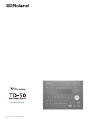 1
1
-
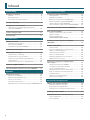 2
2
-
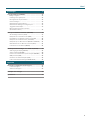 3
3
-
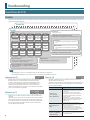 4
4
-
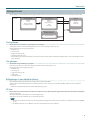 5
5
-
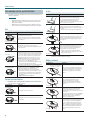 6
6
-
 7
7
-
 8
8
-
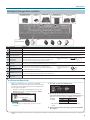 9
9
-
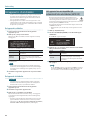 10
10
-
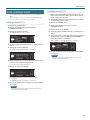 11
11
-
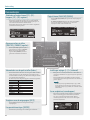 12
12
-
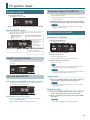 13
13
-
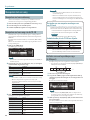 14
14
-
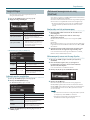 15
15
-
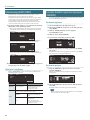 16
16
-
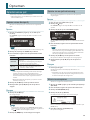 17
17
-
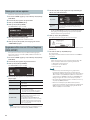 18
18
-
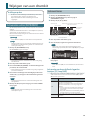 19
19
-
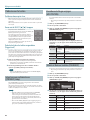 20
20
-
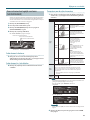 21
21
-
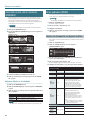 22
22
-
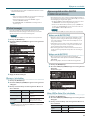 23
23
-
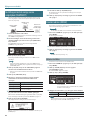 24
24
-
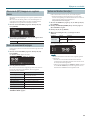 25
25
-
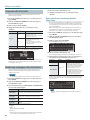 26
26
-
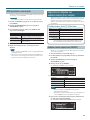 27
27
-
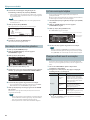 28
28
-
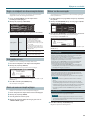 29
29
-
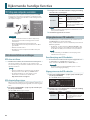 30
30
-
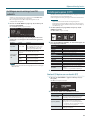 31
31
-
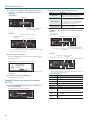 32
32
-
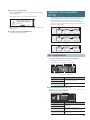 33
33
-
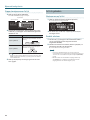 34
34
-
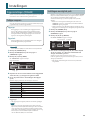 35
35
-
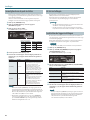 36
36
-
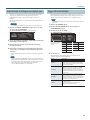 37
37
-
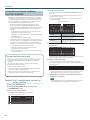 38
38
-
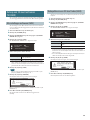 39
39
-
 40
40
-
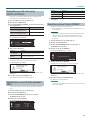 41
41
-
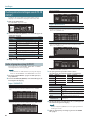 42
42
-
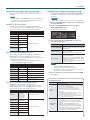 43
43
-
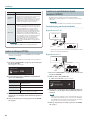 44
44
-
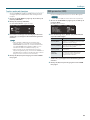 45
45
-
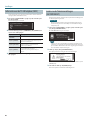 46
46
-
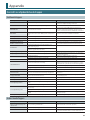 47
47
-
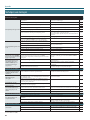 48
48
-
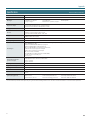 49
49
Roland TD-50KV Handleiding
- Categorie
- Muzikale uitrusting
- Type
- Handleiding